虚拟机
下载中文支持
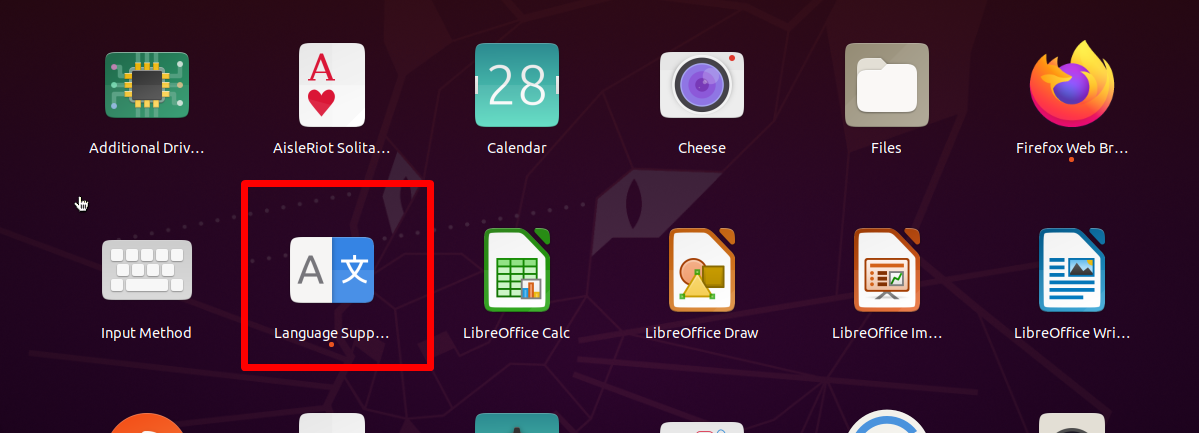
网络连接的三种形式
桥连接:Linux可以和其他系统通信,但是会造成IP冲突
NAT:网络地址转换方式,Linux可以访问外网,不会造成IP冲突
主机模式:你的Linux是一个独立的主机,不能访问外网
分区:
boot分区:200M
swap分区:交换分区,虚拟内存,没有挂载点,2048M
根分区/:使用全部剩余空间
安装VMTool复制到/opt下
tar -zxvf VM…… .tar.gz
解压,进去文件夹,执行 /vmware-install.pl
设置共享文件夹,在/mnt/hgfs下
Linux文件系统采用的是级层式的树状结构,最上层的是根目录“/”。
/bin 是Binary的缩写,这个目录存放着最经常使用的命令
/dev 管理设备
/etc管理配置文件
/home 存放普通用户的主目录,在Linux中每个用户都有一个自己的目录,一般该目录名是以用户的账号命名的
/lib 系统开机需要
/media dvd相关
/mnt 挂载文件夹
/opt 安装的软件
/proc 内核
/root 系统管理员,超级权限者的用户主目录
/sbin Super user系统管理员使用的系统管理程序
/selinux 安全加强
/sys 系统
/tmp 临时文件
/usr 用户,安装的程序
/var 变量,日志
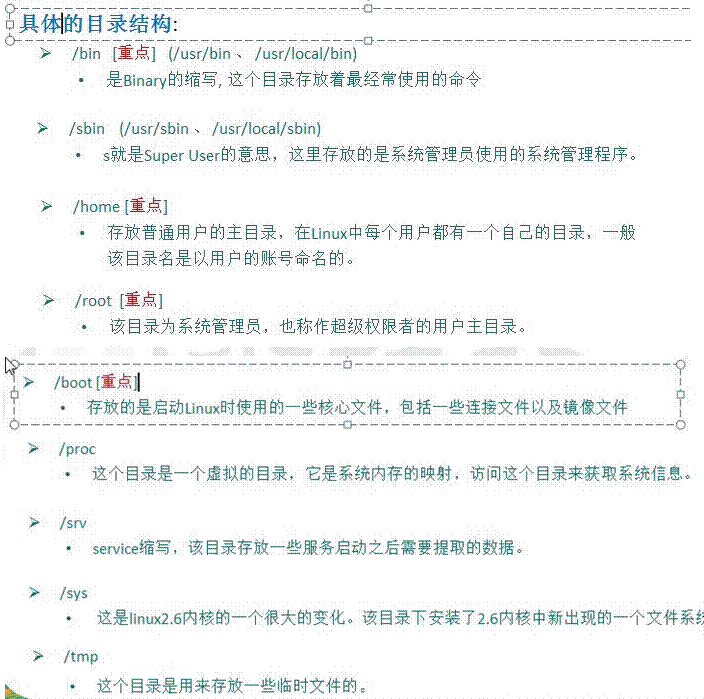
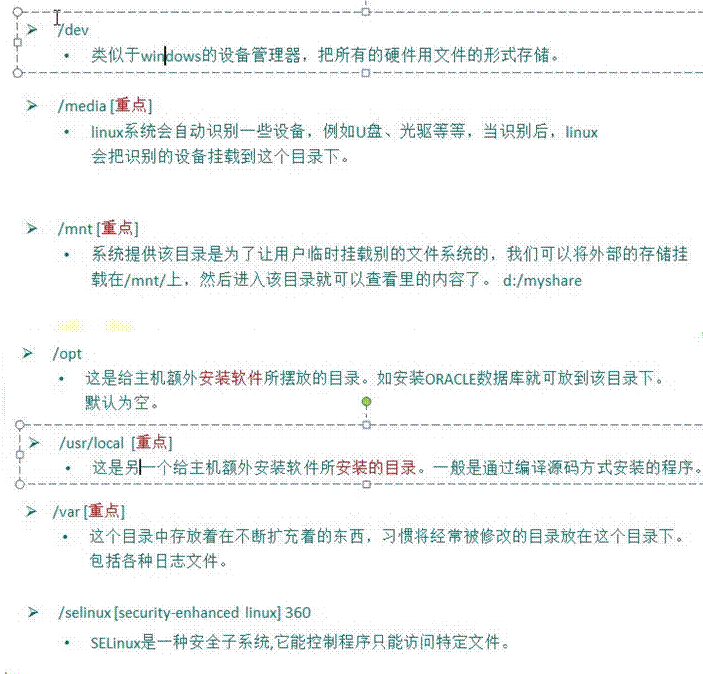
远程登陆
XShell
- 需要Linux开启一个sshd服务22
终端打开setup,打开系统服务,找到sshd,空格键打开服务。tab键退出。
该服务会监听22端口。
ubuntu方法:
先试着开启SSH服务
在使用SSH之前,可以先检查SSH服务有没有开启。使用命令:sudo ps -e | grep ssh来查看,如果返回的结果是“xxxx? 00:00:00 sshd”,代表服务开启。那个四个x代表四位数字,每台机数字不一样的,如图:

如果没有反应或者其他结果,再试着开启SSH服务。使用命令sudo /etc/init.d/ssh start来开启服务,如图:

如果是图中结果,说明没有安装SSH服务,此时需要安装 SSH服务,为了能提高安装成功率,建议先更新源:sudo apt-get update更新安装源,如图:

然后安装SSH服务,使用命令:sudo apt-get install openssh-server。如图:
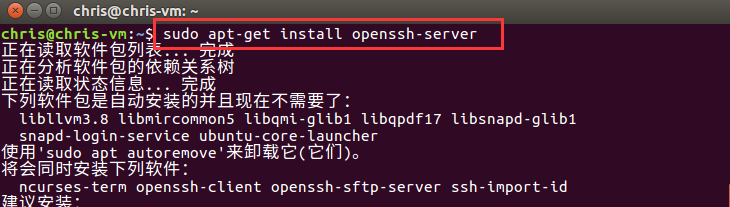
等待安装结束即可。然后再次查看服务有没有启动:sudo ps -e | grep ssh:

有sshd那个东西,说明服务启动了,如果需要再次确认或者没有图中的结果,使用命令来启动:sudo /etc/init.d/ssh start:

看到服务starting了,服务成功开启。另外,还有几条命令需要记住:
sudo service ssh status 查看服务状态:

sudo service ssh stop 关闭服务:
sudo service ssh restart 重启服务
Xshell新建会话,先查看linux的ip地址。
ipconfig
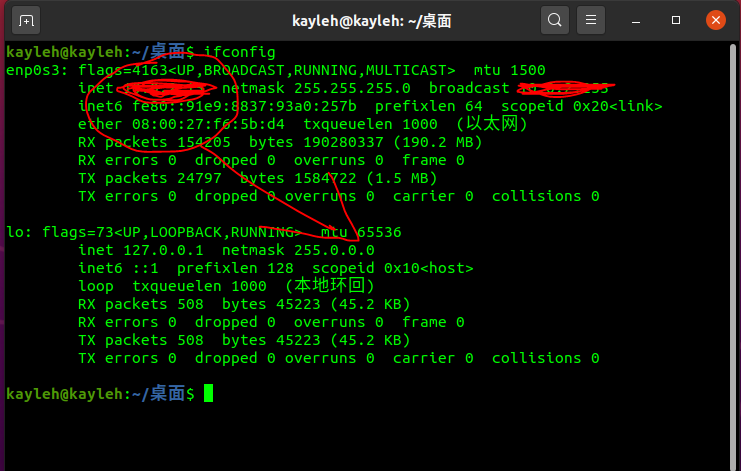
箭头指向的是ip地址。
填写到xshell
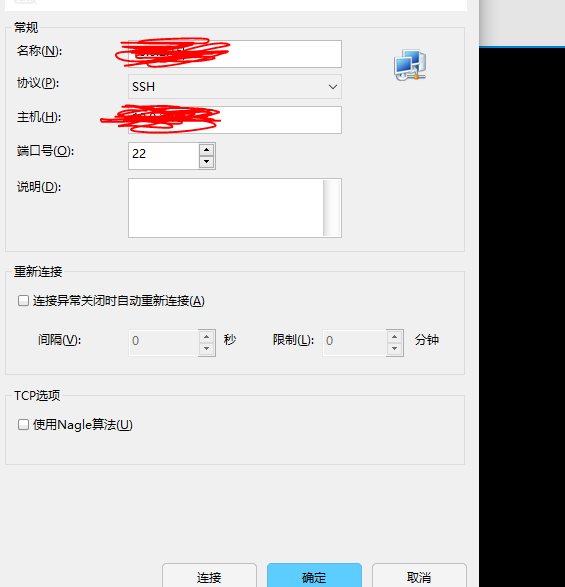
Ubuntu需要配置sshd服务
输入Linux的用户名和密码。成功连接。
如果远程使用命令:
reboot
服务器也会重启
文件的上传下载XFTP
协议选择SFTP
端口号选择22
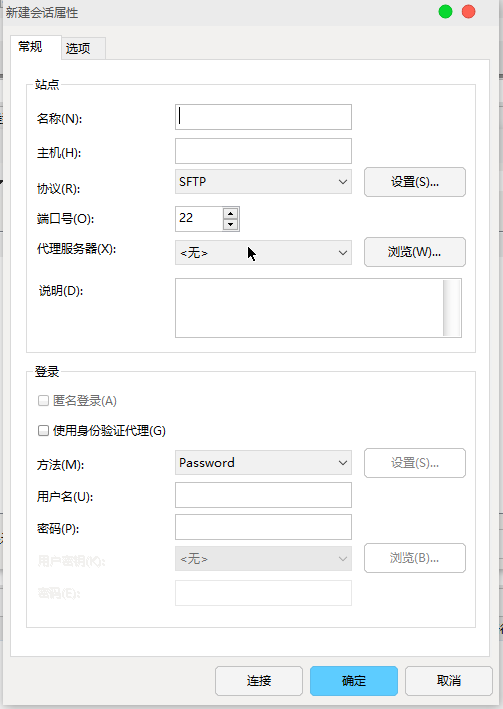
乱码解决: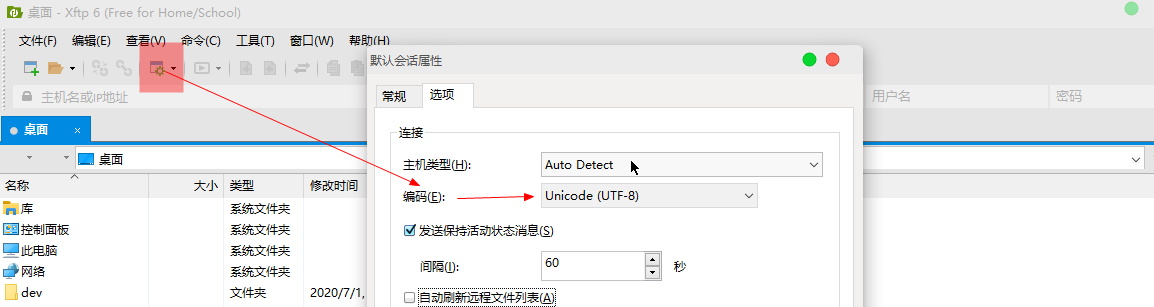
选择要传输的文件,右键传输就可以了。
Vi和Vim编辑器

正常模式
在正常模式下,我们可以使用快捷键。
以 vim 打开一个档案就直接进入一般模式了(这是默认的模式)。在这个模式中, 你可以使用『上下左右』按键来移动光标,你可以使用『删除字符』或『删除整行』来处理档案内容, 也可以使用『复制、贴上』来处理你的文件数据。
插入模式/编辑模式
在模式下,程序员可以输入内容。
按下 i, I 等任何一个字母之后才会进入编辑模式, 一般来说按 i 即可
命令行模式
在这个模式当中, 可以提供你相关指令,完成读取、存盘、替换、离开 vim 、显示行号等的动作则是在此模式中达成的!
各模式之间的互相转换
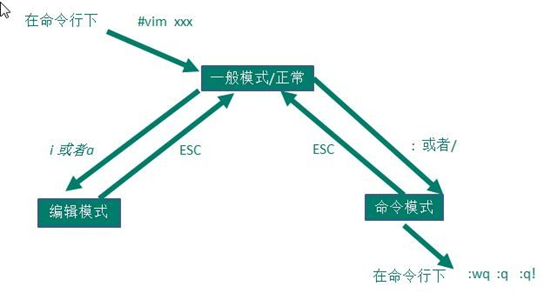
快捷键的使用案例
拷贝当前行 yy , 拷贝当前行向下的 5 行 5yy,并粘贴(p)。
删除当前行 dd , 删除当前行向下的 5 行 5dd
在文件中查找某个单词 [命令行下 /关键字 , 回车 查找 , 输入 n 就是查找下一个 ],查询
hello.
设置文件的行号,取消文件的行号.[命令行下 : set nu 和 :set nonu]
编辑 /etc/profile 文件,使用快捷键到底文档的最末行[G]和最首行[gg],注意这些都是在正常模式下执行的。
在一个文件中输入 “hello” ,然后又撤销这个动作,再正常模式下输入 u
编辑 /etc/profile 文件,并将光标移动到 第 20 行 shift+g
第一步:显示行号 :set nu
第二步:输入 20 这个数
第三步: 输入 shift+g
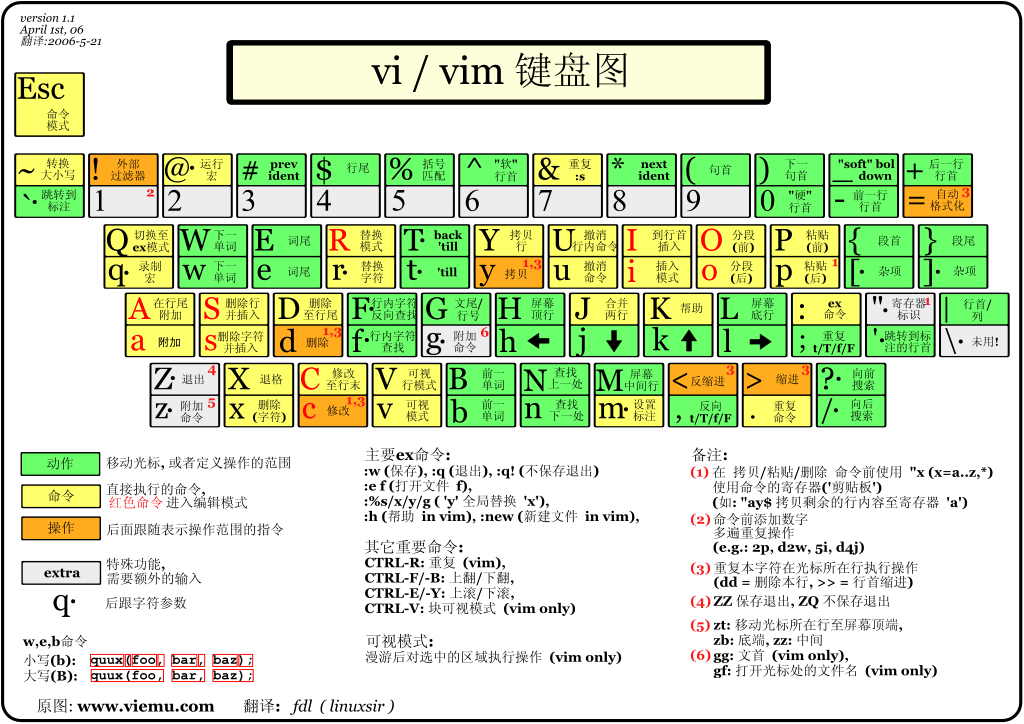
关机&重启命令
基本介绍
shutdown
shutdown -h now : 表示立即关机
shutdown -h 1 : 表示 1 分钟后关机
shutdown -r now: 立即重启
halt
就是直接使用,效果等价于关机
reboot
就是重启系统。
sync: 把内存的数据同步到磁盘
注意细节
当我们关机或者重启时,都应该先执行以下 sync 指令,把内存的数据写入磁盘,防止数据丢失。
用户登录和注销
登录时尽量少用 root 帐号登录,因为它是系统管理员,最大的权限,避免操作失误。可以利用普通用户登录,登录后再用”su - 用户名’命令来切换成系统管理员身份.
在提示符下输入 logout 即可注销用户
使用细节
1)logout 注销指令在图形运行级别无效,在 运行级别 3 下有效.
用户管理
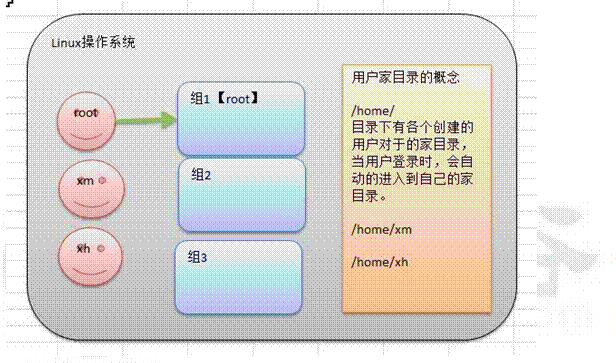
说明
Linux 系统是一个多用户多任务的操作系统,任何一个要使用系统资源的用户,都必须首先向系统管理员申请一个账号
添加用户
基本语法
useradd [选项] 用户名
当创建用户成功后,会自动的创建和用户同名的家目录
也可以通过 useradd -d 指定目录 新的用户名,给新创建的用户指定家目录
设置密码
基本语法
passwd 用户名
删除用户
基本语法
userdel 用户名
删除用户 xm,但是要保留家目录
userdel xm
- 删除用户 xh 以及用户主目录
userdel xh -r
在删除用户时,我们一般不会将家目录删除。
查询用户信息
基本语法
id 用户名
uid=0(root) gid=0(root) 组=0(root)
| | |
V V V
用户id号 所在组的id号 组名
切换用户
在操作 Linux 中,如果当前用户的权限不够,可以通过 su - 指令,切换到高权限用户,比如 root
基本语法
su – 切换用户名
//高权限用户向低权限用户不需要密码
exit //可以回到原来的用户
1)从权限高的用户切换到权限低的用户,不需要输入密码,反之需要。
2)当需要返回到原来用户时,使用 exit 指令
whoami //查看当前用户
用户组
类似于角色,系统可以对有共性的多个用户进行统一的管理。
增加组
groupadd 组 名
删除组
groupdel 组 名
增加用户时直接加上组
useradd -g 用户组 用户名
修改用户的组
usermod -g 用户组 用户名
用户和组的相关文件
/etc/passwd 文件
用户(user)的配置文件,记录用户的各种信息
每行的含义:
用户名 : 口令 : 用户标识号 : 组标识号 : 注释性描述 : 主目录 : 登录 Shell
/etc/shadow 文件
口令的配置文件 每行的含义:
登录名 : 加密口令 : 最后一次修改时间 : 最小时间间隔 : 最大时间间隔 : 警告时间 : 不活动时间 : 失效时间 : 标志
/etc/group 文件 组(group)的配置文件,记录 Linux 包含的组的信息每行含义:
组名:口令:组标识号:组内用户列表
运行级别
运行级别说明: 0:关机 1:单用户【找回丢失密码】 2:多用户状态没有网络服务 3:多用户状态有网络服务 4:系统未使用保留给用户 5:图形界面 6:系统重启
常用运行级别是 3 和 5 ,要修改默认的运行级别可改文件
/etc/inittab 的 id:5:initdefault: 这一行中的数字
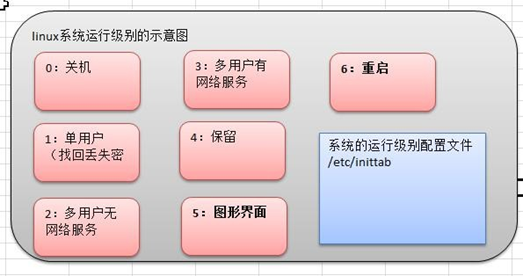
指定运行级别
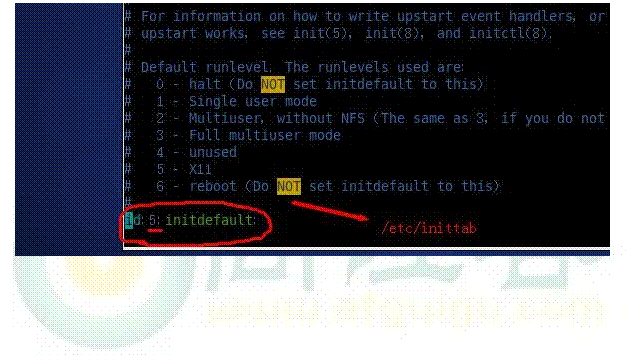
init [012356]
int 3
init [012356]
如何找回 root 密码
进入到 单用户模式,然后修改 root 密码。因为进入单用户模式,root 不需要密码就可以登录。
开机在引导期间使用enter进入页面,按e进入选择第二行的内核kenral再按e进入,输入1告诉内核进入单用户模式,再按回车回去上一级按b启动。
启动后使用passwd root就可以重置密码了。reboot重启。
获得帮助信息
man
man [命令或配置文件](功能描述:获得帮助信息)
man ls
help 指令
help 命令 (功能描述:获得 shell 内置命令的帮助信息)
help cd
文件目录类
pwd 指令
pwd (功能描述:显示当前工作目录的绝对路径)
ls 指令
ls [ 选 项] [目录或是文件]
cd 指令
cd .当前目录(不变)
cd [参数] (功能描述:切换到指定目录)
cd ~ 或者 cd :回到自己的家目录
cd .. 回到当前目录的上一级目录
cd /root 使用绝对路径切换到 root 目录
cd ../../root 使用相对路径到/root 目录
mkdir 指令
mkdir 指令用于创建目录(make directory)
mkdir [选项] 要创建的目录
-p :创建多级目录
mkdir -p /aaa/bbb/ccc
rmdir 指令
rmdir 指令删除空目录
rmdir [选项] 要删除的空目录
rmdir 删除的是空目录,如果目录下有内容时无法删除的。
提示:如果需要删除非空目录,需要使用rm -rf 要删除的目录
touch 指令
touch 指令创建空文件
touch 文件名称
cp 指令[*]
cp 指令拷贝文件到指定目录
cp [选项] source dest
-r :递归复制整个文件夹
cp -r 源目录 目标目录
rm 指令
rm 指令移除【删除】文件或目录
rm [选项] 要删除的文件或目录
-r :递归删除整个文件夹
-f : 强制删除不提示
mv 指令
mv 移动文件与目录或重命名
mv oldNameFile newNameFile (功能描述:重命名)
mv /temp/movefile /targetFolder (功能描述:移动文件)
cat 指令
cat 查看文件内容,是以只读的方式打开。
cat [选项] 要查看的文件
-n :显示行号
cat 只能浏览文件,而不能修改文件,为了浏览方便,一般会带上 管道命令 | more
cat 文件名 | more [分页浏览]
more 指令
more 指令是一个基于 VI 编辑器的文本过滤器,它以全屏幕的方式按页显示文本文件的内容
快捷键:
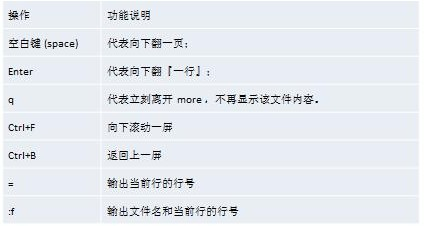
less 指令
less 指令用来分屏查看文件内容,它的功能与 more 指令类似,但是比 more 指令更加强大,支持各种显示终端。less 指令在显示文件内容时,并不是一次将整个文件加载之后才显示,而是根据显示需要加载内容,对于显示大型文件具有较高的效率。
less 要查看的文件
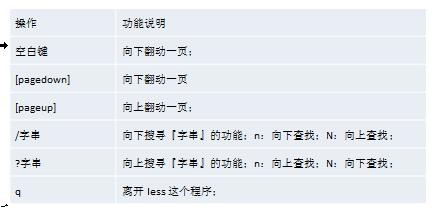
> 指令 和 » 指令
> 输出重定向 : 会将原来的文件的内容覆盖
>> 追加: 不会覆盖原来文件的内容,而是追加到文件的尾部。
ls -l >文件 (功能描述:列表的内容写入文件 a.txt 中(覆盖写))
ls -al >>文件 (功能描述:列表的内容追加到文件 aa.txt 的末尾)
cat 文件 1 > 文件 2 (功能描述:将文件 1 的内容覆盖到文件 2)
cal >> /home/mycal 将当前日历信息 追加到 /home/mycal 文件中 [提示 cal ]
echo 指令
echo 输出内容到控制台。
echo [选项] [输出内容]
echo $PATH 使用 echo 指令输出环境变量,输出当前的环境路径。
head 指令
head 用于显示文件的开头部分内容,默认情况下 head 指令显示文件的前 10 行内容
head 文件 (功能描述:查看文件头 10 行内容)
head -n 5 文件 (功能描述:查看文件头 5 行内容,5 可以是任意行数)
tail 指令
tail 用于输出文件中尾部的内容,默认情况下 tail 指令显示文件的后 10 行内容。
tail 文件 (功能描述:查看文件后 10 行内容)
tail -n 5 文件 (功能描述:查看文件后 5 行内容,5 可以是任意行数)
tail -f 文件 (功能描述:实时追踪该文档的所有更新,工作经常使用)
ln 指令
软链接也叫符号链接,类似于 windows 里的快捷方式,主要存放了链接其他文件的路径
ln -s [原文件或目录] [软链接名] (功能描述:给原文件创建一个软链接)
ln -s /root linkToRoot 在/home 目录下创建一个软连接 linkToRoot,连接到 /root 目录
rm -rf linkToRoot 删除软连接
ln 硬链接
##软链接可以跨文件系统,硬链接不可以;软链接可以对一个不存在的文件名(filename)进行链接(当然此时如果你vi这个软链接文件,linux会自动新建一个文件名为filename的文件),硬链接不可以(其文件必须存在,inode必须存在);软链接可以对目录进行连接,硬链接不可以。两种链接都可以通过命令 ln 来创建。ln 默认创建的是硬链接。使用 -s 开关可以创建软链接。
当我们使用 pwd 指令查看目录时,仍然看到的是软链接所在目录。
history 指令
查看已经执行过历史命令,也可以执行历史指令
history (功能描述:查看已经执行过历史命令)
history 10 显示最近使用过的 10 个指令。
!10 执行编号为10的指令
时间日期类
date 指令-显示当前日期
1) date (功能描述:显示当前时间)
2) date +%Y (功能描述:显示当前年份)
3) date +%m (功能描述:显示当前月份)
4) date +%d (功能描述:显示当前是哪一天)
5) date "+%Y-%m-%d %H:%M:%S"(功能描述:显示年月日时分秒)
date 指令-设置日期
date -s 字符串时间
设置系统当前时间 , 比如设置成 2018-10-10 11:22:22
date -s "2018-10-10 11:22:22"
查看日历指令
cal [选项] (功能描述:不加选项,显示本月日历)
cal
cal 2021
搜索查找类
find 指令
find 指令将从指定目录向下递归地遍历其各个子目录,将满足条件的文件或者目录显示在终端
find [搜索范围] [选项]
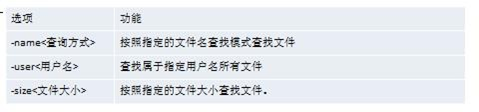
按文件名:根据名称查找/home 目录下的 hello.txt 文件
find /home -name hello.txt
按拥有者:查找/opt 目录下,用户名称为 nobody 的文件
find /opt -user nobody
查找整个 linux 系统下大于 20m 的文件(+n 大于 -n 小于 n 等于)
find / -size +20M
find / -size +20480K
查询 / 目录下,所有 .txt 的文件
find / -name *.txt
locate 指令
locaate 指令可以快速定位文件路径。locate 指令利用事先建立的系统中所有文件名称及路径的locate 数据库实现快速定位给定的文件。Locate 指令无需遍历整个文件系统,查询速度较快。为了保证查询结果的准确度,管理员必须定期更新 locate 时刻。
updatedb
locate 搜索文件
由于 locate 指令基于数据库进行查询,所以第一次运行前,必须使用 updatedb 指令创建 locate 数据库。
grep 指令和 管道符号 |
grep 过滤查找 , 管道符,“|”,表示将前一个命令的处理结果输出传递给后面的命令处理。
grep [选项] 查找内容 源文件
-n 显示匹配行及行号
-i 忽略字母大小写
请在 hello.txt 文件中,查找 "yes" 所在行,并且显示行号
cat hello.txt | grep -n yes
压缩和解压类
gzip/gunzip 指令
gzip 用于压缩文件, gunzip 用于解压的
gzip 文件 (功能描述:压缩文件,只能将文件压缩为*.gz 文件)
gunzip 文 件.gz (功能描述:解压缩文件命令)
gzip 压缩, 将 /home 下的 hello.txt 文件进行压缩
gzip hello.txt
gunzip 压缩, 将 /home 下的 hello.txt.gz 文件进行解压缩
gunzip hello.txt.gz
当我们使用 gzip 对文件进行压缩后,不会保留原来的文件。
zip/unzip 指令
zip 用于压缩文件, unzip 用于解压的,这个在项目打包发布中很有用的
zip [选项] XXX.zip 将要压缩的内容(功能描述:压缩文件和目录的命令)
unzip [选项] XXX.zip (功能描述:解压缩文件)
zip -r:递归压缩,即压缩目录
unzip -d<目录> :指定解压后文件的存放目录
将 /home 下的 所有文件进行压缩成 mypackage.zip
zip -r mypackage.zip /home/
将 mypackge.zip 解压到 /opt/tmp 目录下
unzip -d /opt/tmp/ mypackage.zip
tar 指令
tar 指令 是打包指令,最后打包后的文件是 .tar.gz 的文件。
tar [选项] XXX.tar.gz 打包的内容 (功能描述:打包目录,压缩后的文件格式.tar.gz)
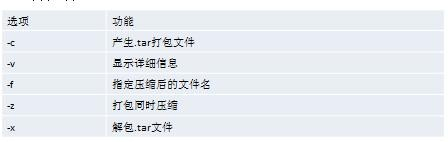
压缩多个文件,将 /home/a1.txt 和 /home/a2.txt 压缩成 a.tar.gz
tar -zcvf a.tar.gz a1.txt a2.txt
将/home 的文件夹 压缩成 myhome.tar.gz
tar -zcvf myhome.tar.gz /home/
将 a.tar.gz 解压到当前目录
tar -zxvf a.tar.gz
将 myhome.tar.gz 解压到 /opt/ 目录下
#指定解压到的那个目录,事先要存在才能成功,否则会报错。
tar -zxvf myhome.tar.gz -C /opt/
组管理和权限管理
Linux 组基本介绍
在 linux 中的每个用户必须属于一个组,不能独立于组外。在 linux 中每个文件有所有者、所在组、其它组的概念。
- 所有者
- 所在组
- 其它组
- 改变用户所在的组
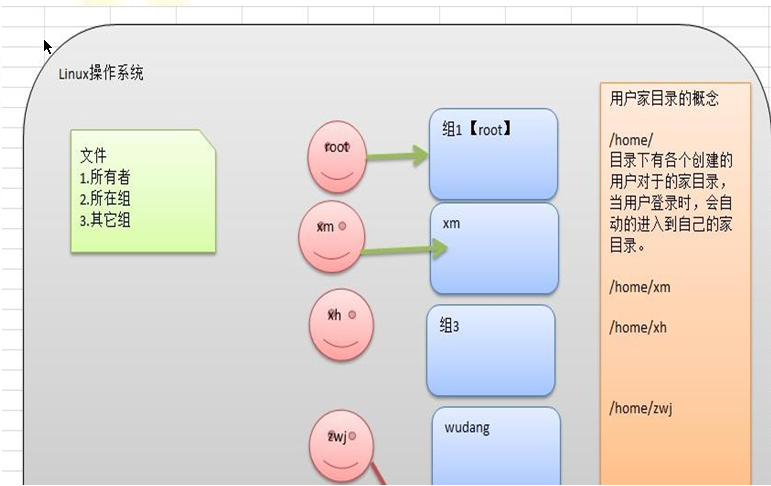
文件/目录 所有者
一般为文件的创建者,谁创建了该文件,就自然的成为该文件的所有者。
查看文件的所有者
指令:ls -ahl
创建一个组 police,再创建一个用户 tom,将 tom 放在 police 组 ,然后使用 tom 来创建一个文件 ok.txt

所有者👆
修改文件所有者
指令:chown 用户名 文件名
使用 root 创建一个文件 apple.txt ,然后将其所有者修改成 tom
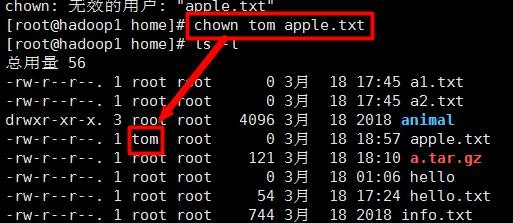
组的创建
groupadd 组 名
创建一个组, ,monster
创建一个用户 fox ,并放入到 monster 组中
groupadd monster
useradd -g monster fox
id fox //查看
文件/目录 所在组
当某个用户创建了一个文件后,默认这个文件的所在组就是该用户所在的组。
查看文件/目录所在组
ls –ahl
修改文件所在的组
chgrp 组名 文件名
使用 root 用户创建文件 orange.txt ,看看当前这个文件属于哪个组,然后将这个文件所在组,修改到 police 组 。
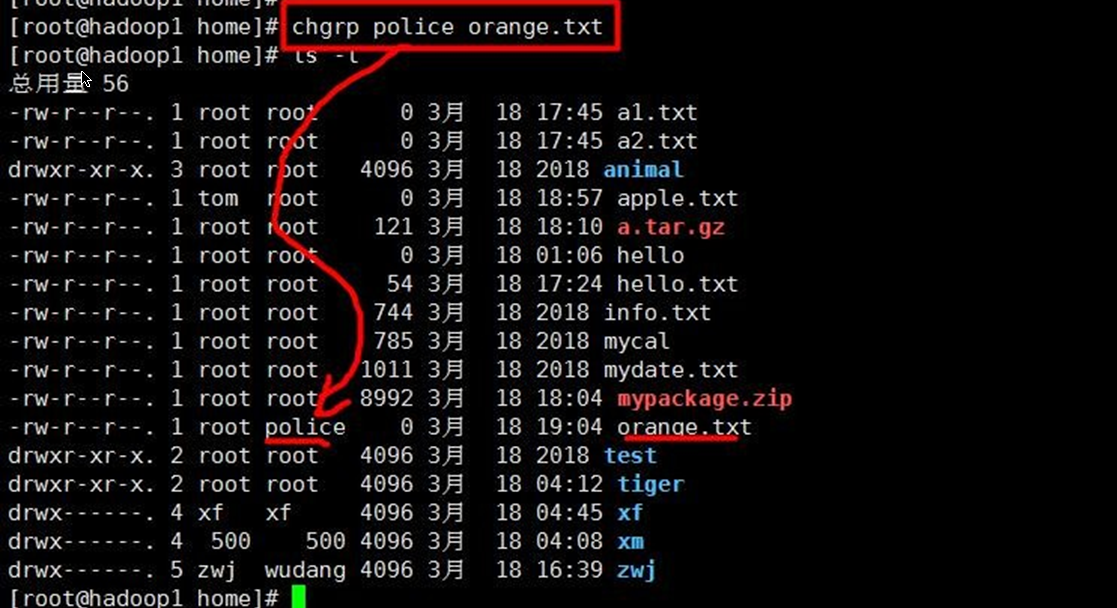
其它组
除文件的所有者和所在组的用户外,系统的其它用户都是文件的其它组.
改变用户所在组
在添加用户时,可以指定将该用户添加到哪个组中,同样的用 root 的管理权限可以改变某个用户所在的组。
usermod –g 组名 用户名
usermod –d 目录名 用户名 改变该用户
创建一个土匪组(bandit)将 tom 这个用户从原来所在的 police 组,修改到 bandit(土匪) 组
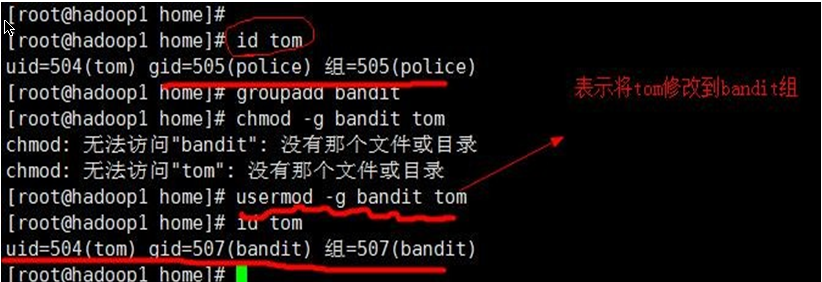
权限的基本介绍
ls -l 中显示的内容如下:
-rwxrw-r-- 1 root root 1213 Feb 2 09:39 abc
0-9 位说明
1)第 0 位确定文件类型(d, - , l , c , b)
2)第 1-3 位确定所有者(该文件的所有者)拥有该文件的权限。—User
3)第 4-6 位确定所属组(同用户组的)拥有该文件的权限,—Group
4)第 7-9 位确定其他用户拥有该文件的权限 —Other
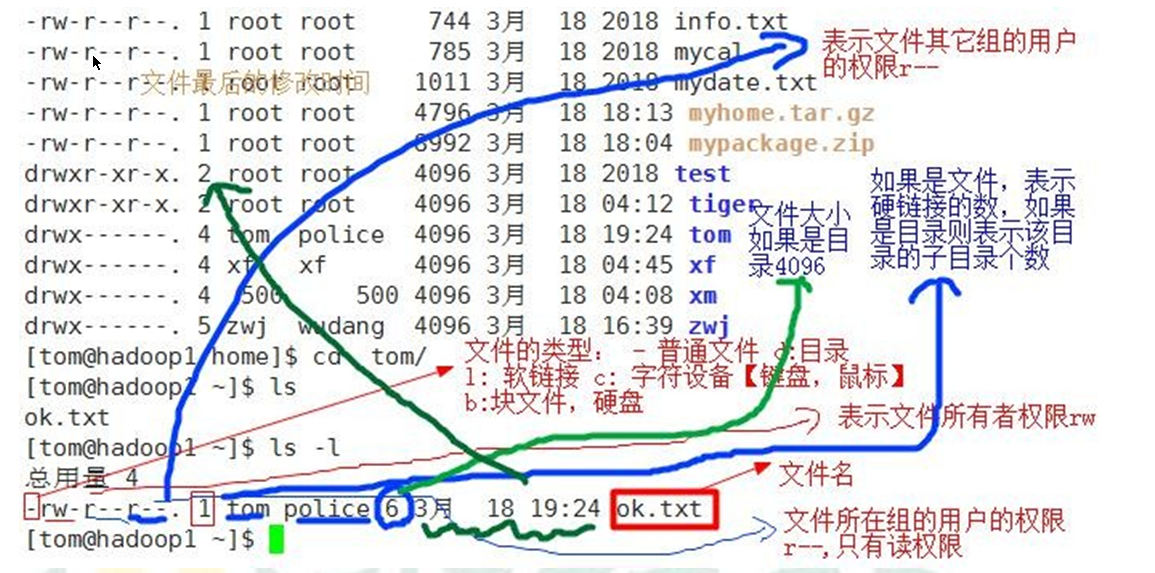
rwx权限详解
rwx作用到文件
[ r ]代表可读(read): 可以读取,查看
[ w ]代表可写(write): 可以修改,但是不代表可以删除该文件,删除一个文件的前提条件是对该文件所在的目录有写权限,才能删除该文件.
[ x ]代表可执行(execute):可以被执行
rwx作用到目录
[ r ]代表可读(read): 可以读取,ls 查看目录内容
[ w ]代表可写(write): 可以修改,目录内创建+删除+重命名目录
[ x ]代表可执行(execute):可以进入该目录
文件及目录权限实际案例
ls -l 中显示的内容如下:
-rwxrw-r– 1 root root 1213 Feb 2 09:39 abc
10 个字符确定不同用户能对文件干什么
第一个字符代表文件类型: 文件 (-),目录(d),链接(l) 其余字符每 3 个一组(rwx) 读(r) 写(w) 执行(x) 第一组 rwx : 文件拥有者的权限是读、写和执行 第二组 rw- : 与文件拥有者同一组的用户的权限是读、写但不能执行
第三组 r– : 不与文件拥有者同组的其他用户的权限是读不能写和执行
可用数字表示为: r=4,w=2,x=1 因此 rwx=4+2+1=7
| 1 | 文件:硬连接数或 目录:子目录数 |
|---|---|
| root | 用户 |
| root | 组 |
| 1213 | 文件大小(字节),如果是文件夹,显示 4096 字节 |
| Feb 2 09:39 | 最后修改日期 |
| abc | 文件名 |
修改权限-chmod
通过 chmod 指令,可以修改文件或者目录的权限
第一种方式:+ 、-、= 变更权限
u:所有者 g:所有组 o:其他人 a:所有人(u、g、o 的总和)
chmod u=rwx,g=rx,o=x 文件目录名
chmod o+w 文件目录名
chmod a-x 文件目录名
给 abc 文件 的所有者读写执行的权限,给所在组读执行权限,给其它组读执行权限。
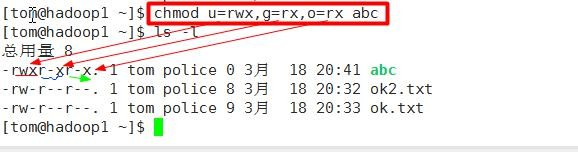
给 abc 文件的所有者除去执行的权限,增加组写的权限
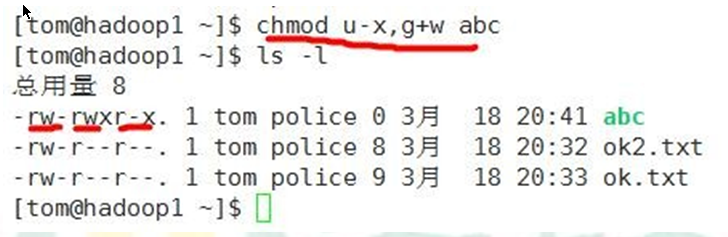
给 abc 文件的所有用户添加读的权限
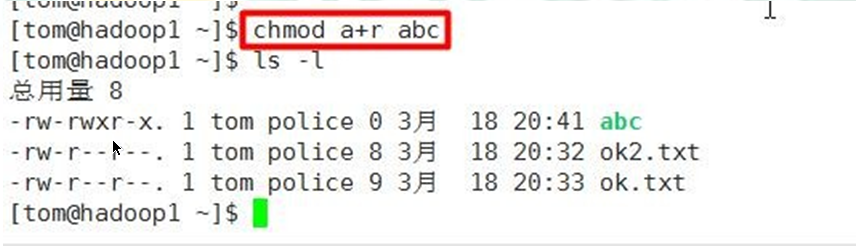
第二种方式:通过数字变更权限
规则:r=4 w=2 x=1,rwx=4+2+1=7
chmod u=rwx,g=rx,o=x 文件目录名
相当于 chmod 751 文件目录名
将 /home/abc.txt 文件的权限修改成 rwxr-xr-x, 使用给数字的方式实现:
rwx = 4+2+1 = 7
r-x = 4+1=5
r-x = 4+1 =5
指令:chmod 755 /home/abc.txt
修改文件所有者-chown
chown newowner file 改变文件的所有者
chown newowner:newgroup file 改变用户的所有者和所有组
-R 如果是目录 则使其下所有子文件或目录递归生效
请将 /home/abc .txt 文件的所有者修改成 tom
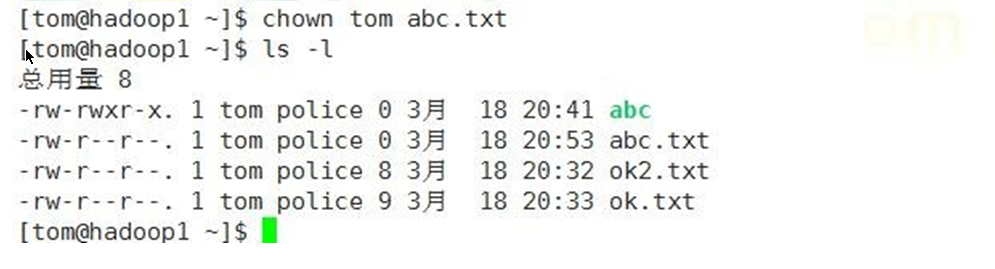
请将 /home/kkk 目录下所有的文件和目录的所有者都修改成 tom
首选我们应该使用 root 操作。
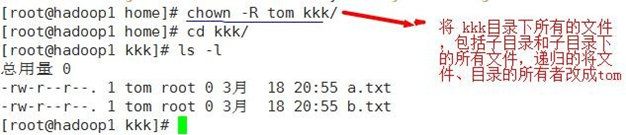
修改文件所在组-chgrp
chgrp newgroup file 改变文件的所有组
- 请将 /home/abc .txt 文件的所在组修改成 bandit (土匪)
chgrp bandit /home/abc.txt
- 请将 /home/kkk 目录下所有的文件和目录的所在组都修改成 bandit(土匪)
chgrp -R bandit /home/kkk
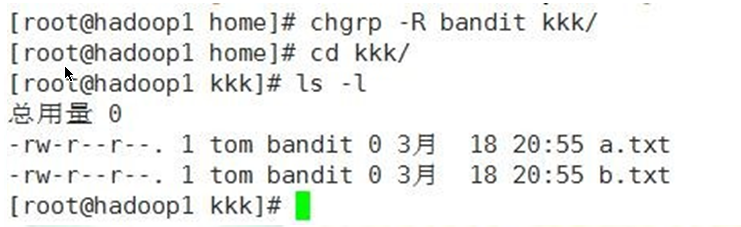
最佳实践-警察和土匪游戏
police警察 bandit土匪
jack, jerry: 警 察
xh, xq: 土 匪
(1) 创建组
bash> groupadd police
bash> groupadd bandit
(2) 创建用户
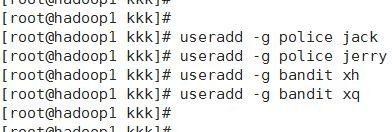
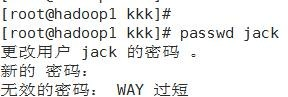
(3) jack 创建一个文件,自己可以读写,本组人可以读,其它组没人任何权限

(4) jack 修改该文件,让其它组人可以读, 本组人可以读写

(5) xh 投靠 警察,看看是否可以读写.
先用 root 修改 xh 的组 :

使用 jack 给他的家目录 /home/jack 的所在组一个 rx 的权限
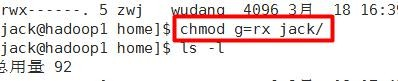
xh 需要重新注销在到 jack 目录就可以操作 jack 的文件

crond 任务调度
原理
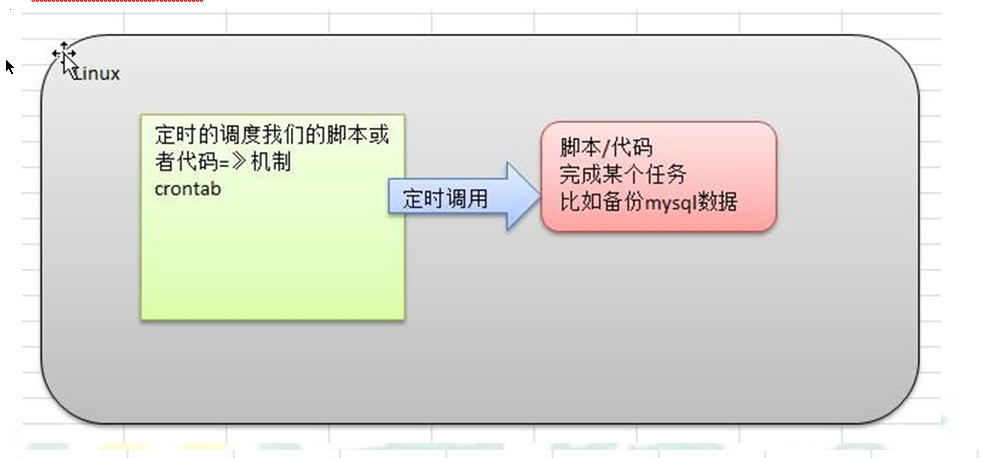
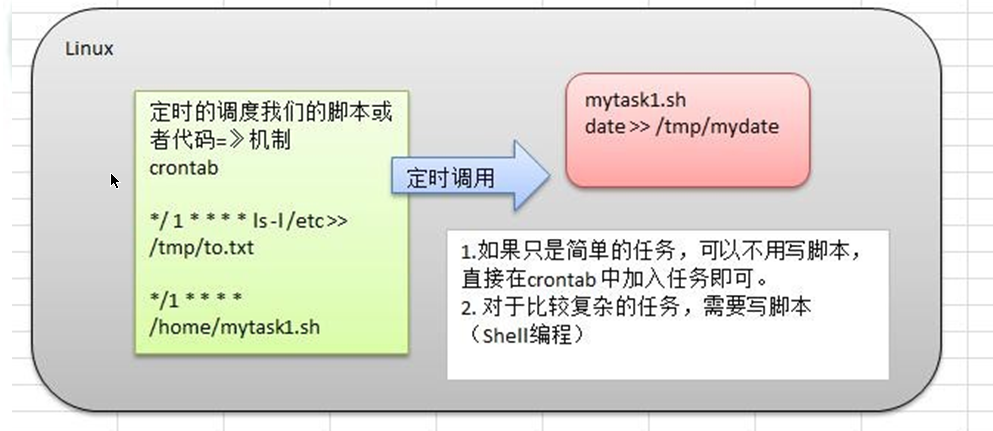
crontab 进行 定时任务的设置
任务调度:是指系统在某个时间执行的特定的命令或程序。
任务调度分类:
1.系统工作:有些重要的工作必须周而复始地执行。如病毒扫描等
2.个别用户工作:个别用户可能希望执行某些程序,比如对 mysql 数据库的备份。
基本语法
crontab [选项]
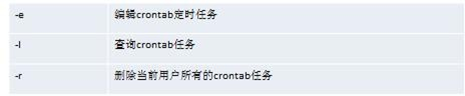
要求
设置任务调度文件:/etc/crontab
设置个人任务调度。执行 crontab –e 命令。
接着输入任务到调度文件
如:*/1 * * * * ls –l /etc/ > /tmp/to.txt
意思说每小时的每分钟执行 ls –l /etc/ > /tmp/to.txt 命令
步骤如下
cron -e
*/ 1 * * * * ls -l /etc » /tmp/to.txt
当保存退出后就程序。
在每一分钟都会自动的调用 ls -l /etc » /tmp/to.txt
参数细节说明
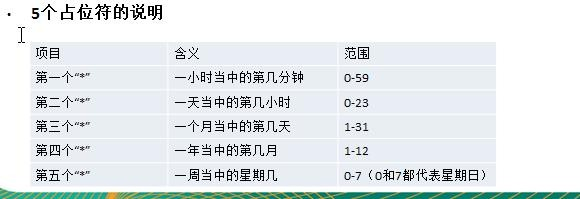
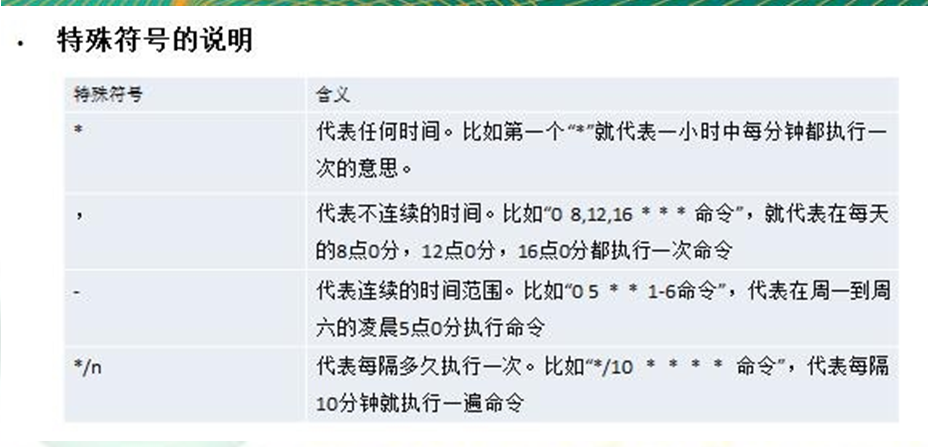
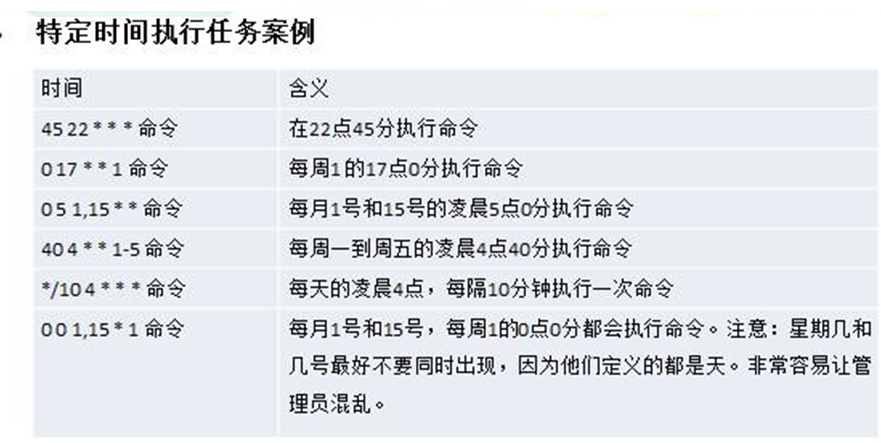
案例 1:每隔 1 分钟,就将当前的日期信息,追加到 /tmp/mydate 文件中
- 先编写一个文件 /home/mytask1.sh
date » /tmp/mydate
- 给 mytask1.sh 一个可以执行权限
chmod 744 /home/mytask1.sh
crontab -e
*/1 * * * * /home/mytask1.sh
成功
案例 2:每隔 1 分钟, 将当前日期和日历都追加到 /home/mycal 文件中
- 先编写一个文件
/home/mytask2.sh
date » /tmp/mycal
cal » /tmp/mycal
- 给 mytask1.sh 一个可以执行权限
chmod 744 /home/mytask2.sh
crontab -e
*/1 * * * * /home/mytask2.sh
成功
案例 3: 每天凌晨 2:00 将 mysql 数据库 testdb ,备份到文件中mydb.bak。
- 先编写一个文件 /home/mytask3.sh
/usr/local/mysql/bin/mysqldump -u root -proot testdb > /tmp/mydb.bak
- 给 mytask3.sh 一个可以执行权限
chmod 744 /home/mytask3.sh
crontab -e
0 2 * * * /home/mytask3.sh
- 成功
crond 相关指令:
conrtab –r:终止任务调度。
crontab –l:列出当前有那些任务调度
service crond restart [重启任务调度]
Linux 磁盘分区、挂载
分区基础知识
windows 下的磁盘分区
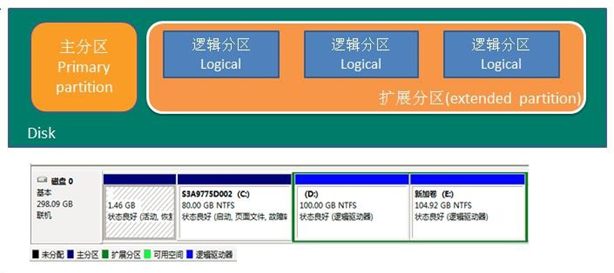
分区的方式:
- mbr 分区:
1.最多支持四个主分区
2.系统只能安装在主分区
3.扩展分区要占一个主分区
4.MBR 最大只支持 2TB,但拥有最好的兼容性
- gtp 分区:
1.支持无限多个主分区(但操作系统可能限制,比如 windows 下最多 128 个分区)
2.最大支持 18EB 的大容量(1EB=1024 PB,1PB=1024 TB )
3.windows7 64 位以后支持
windows 下的磁盘分区
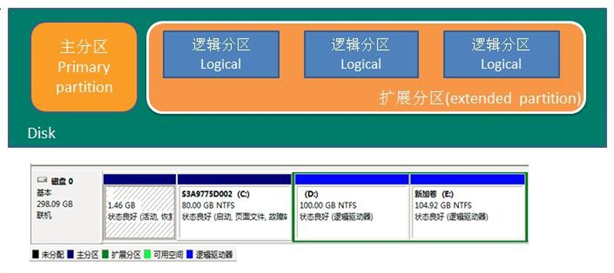
Linux 分区
原理介绍
1)Linux 来说无论有几个分区,分给哪一目录使用,它归根结底就只有一个根目录,一个独立且唯一的文件结构 , Linux 中每个分区都是用来组成整个文件系统的一部分。
2)Linux 采用了一种叫“载入”的处理方法,它的整个文件系统中包含了一整套的文件和目录, 且将一个分区和一个目录联系起来。这时要载入的一个分区将使它的存储空间在一个目录下获得。
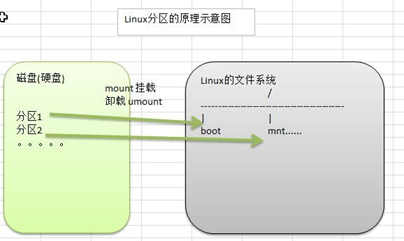
硬盘说明
1)Linux 硬盘分 IDE 硬盘和 SCSI 硬盘,目前基本上是 SCSI 硬盘
2)对于 IDE 硬盘,驱动器标识符为“hdx~”,其中“hd”表明分区所在设备的类型,这里是指 IDE 硬盘了。“x”为盘号(a 为基本盘,b 为基本从属盘,c 为辅助主盘,d 为辅助从属盘),“~”代表分区,前四个分区用数字 1 到 4 表示,它们是主分区或扩展分区,从 5 开始就是逻辑分区。例,hda3 表示为第一个 IDE 硬盘上的第三个主分区或扩展分区,hdb2 表示为第二个 IDE 硬盘上的第二个主分区或扩展分区。
3)对于 SCSI 硬盘则标识为“sdx~”,SCSI 硬盘是用“sd”来表示分区所在设备的类型的,其余则和 IDE 硬盘的表示方法一样 .
使用 lsblk 指令查看当前系统的分区情况
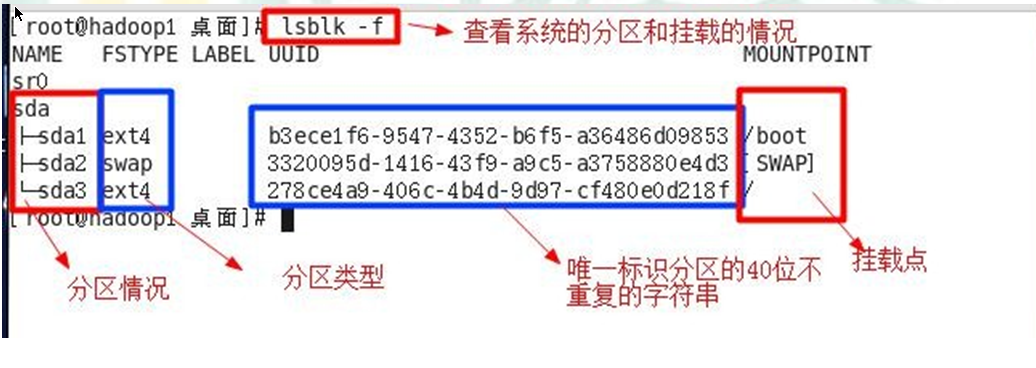
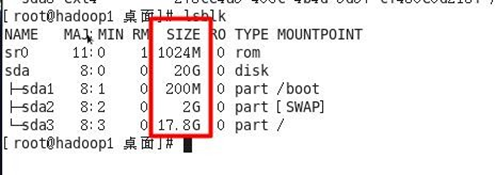
挂载的经典案例
需求是给我们的 Linux 系统增加一个新的硬盘,并且挂载到/home/newdisk
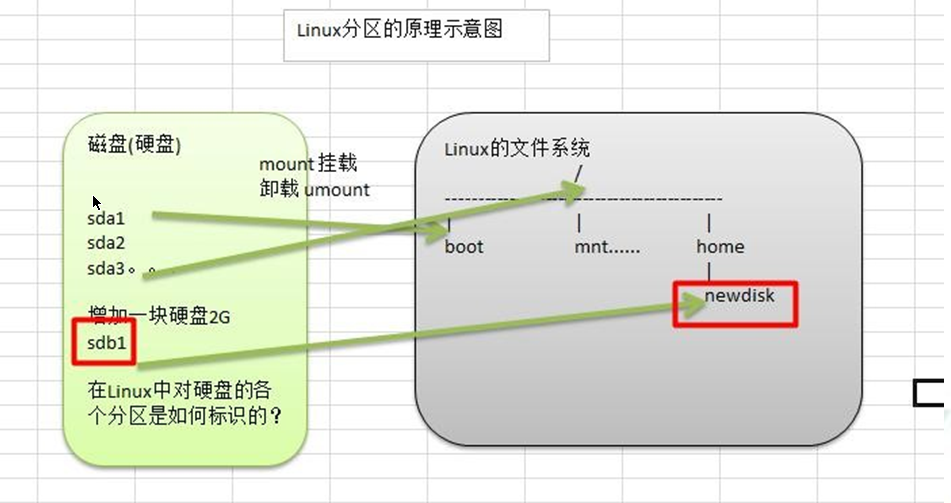
如何增加一块硬盘
1)虚拟机添加硬盘
2)分区 fdisk /dev/sdb
3)格式化 mkfs -t ext4 /dev/sdb1
4)挂载 先创建一个 /home/newdisk , 挂 载 mount /dev/sdb1 /home/newdisk
5)设置可以自动挂载(永久挂载,当你重启系统,仍然可以挂载到 /home/newdisk) 。
vim /etc/fstab
/dev/sdb1 /home/newdisk ext4 defaults 0 0
具体的操作步骤整理
虚拟机增加硬盘步骤 1
在【虚拟机】菜单中,选择【设置】,然后设备列表里添加硬盘,然后一路【下一步】,中间只有选择磁盘大小的地方需要修改,至到完成。然后重启系统(才能识别)!
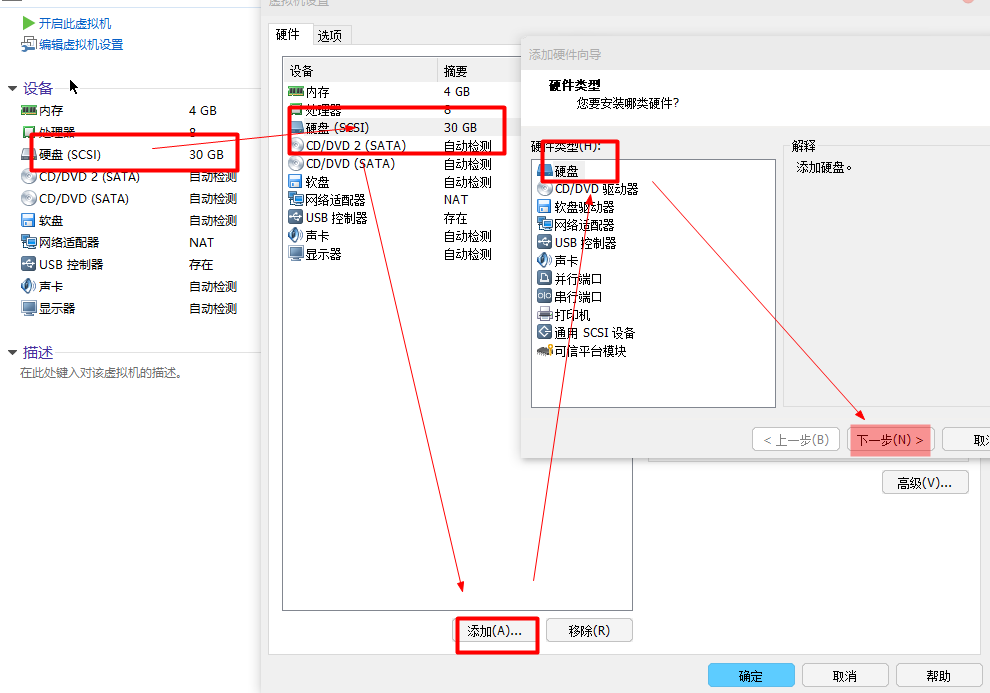
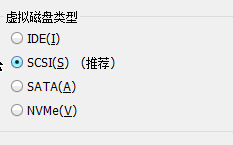
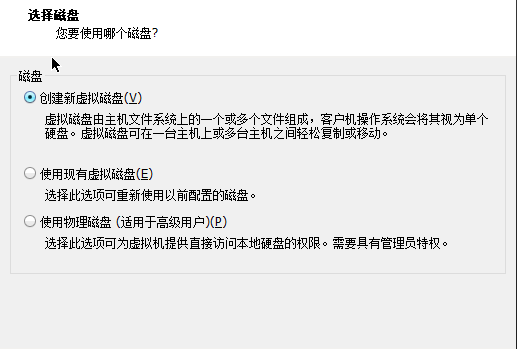
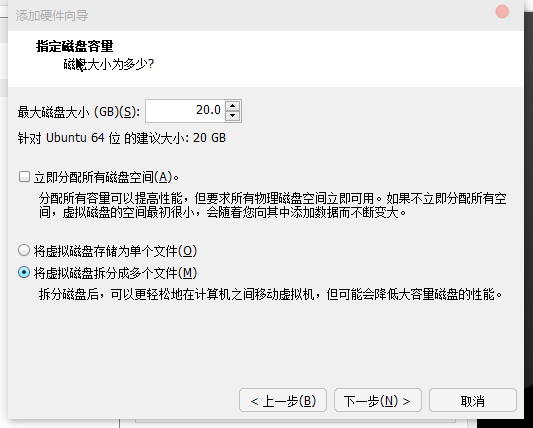
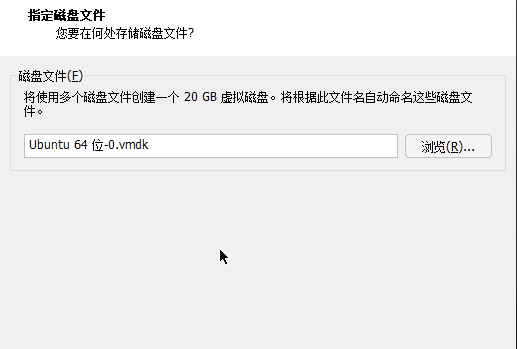
重启虚拟机reboot
重启后使用 lsblk -f
可以看见多了个sdb
虚拟机增加硬盘步骤 2
使用分区命令
fdisk /dev/sdb
开始对/sdb 分区
输入m可以看到帮助
m 显示命令列表
p 显示磁盘分区 同 fdisk –l
n 新增分区
d 删除分区
w 写入并退出
输入n
显示 e extended
p primary partition(1-4)
选择p
说明: 开始分区后输入 n,新增分区,然后选择 p ,分区类型为主分区。两次回车默认剩余全部空间。最后输入 w 写入分区并退出,若不保存退出输入 q。
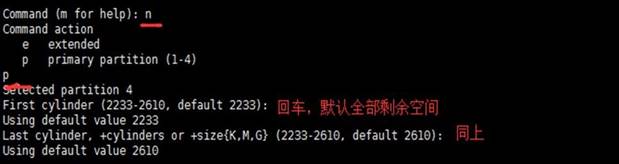
虚拟机增加硬盘步骤 3
格式化磁盘
分区命令:
mkfs -t ext4 /dev/sdb1
其中 ext4 是分区类型
虚拟机增加硬盘步骤 4
挂载: 将一个分区与一个目录联系起来,
•mount 设备名称 挂载目录
•例如: mount /dev/sdb1 /home/newdisk
•umount 设备名称 或者 挂载目录
•例如: umount /dev/sdb1 或者 umount /newdisk
虚拟机增加硬盘步骤 5
vim /etc/fstab
在UUID上面一行插入
/dev/sdb1 /home/newdisk ext4 defaults 0 0
这句话可以使开机后能自动挂载
使用命令mount -a立即生效
永久挂载通过修改实现挂载添加完成后 执行 –即刻生效
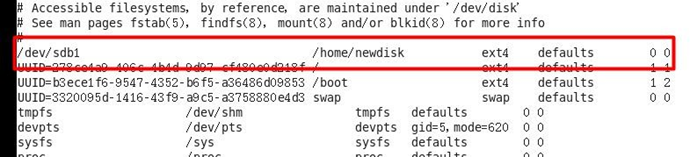
磁盘情况查询
查询系统整体磁盘使用情况
df -h
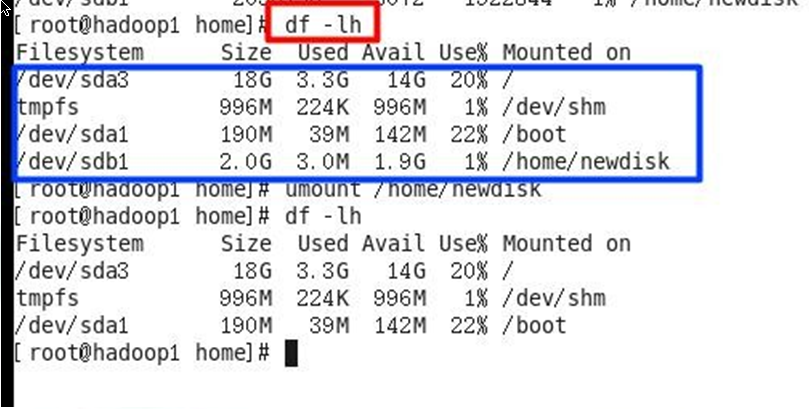
查询指定目录的磁盘占用情况
du -h /目录
查询指定目录的磁盘占用情况,默认为当前目录
-s 指定目录占用大小汇总
-h 带计量单位
-a 含文件
--max-depth=1 子目录深度
-c 列出明细的同时,增加汇总值
查询 /opt 目录的磁盘占用情况,深度为 1
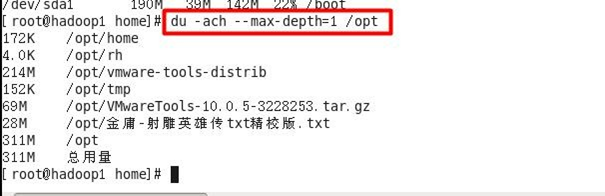
磁盘情况-工作实用指令
- 统计/home 文件夹下文件的个数
^- 表示以"-"打头的,表示文件
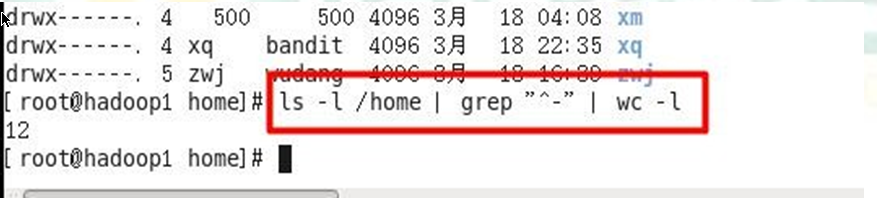
- 统计/home 文件夹下目录的个数

3)统计计/home 文件夹下文件的个数,包括子文件夹里的

- 统计文件夹下目录的个数,包括子文件夹里的

5)以树状显示目录结构

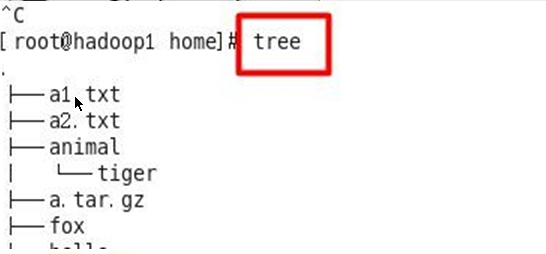
网络配置
Linux 网络配置原理图(含虚拟机)
目前我们的网络配置采用的是 NAT。
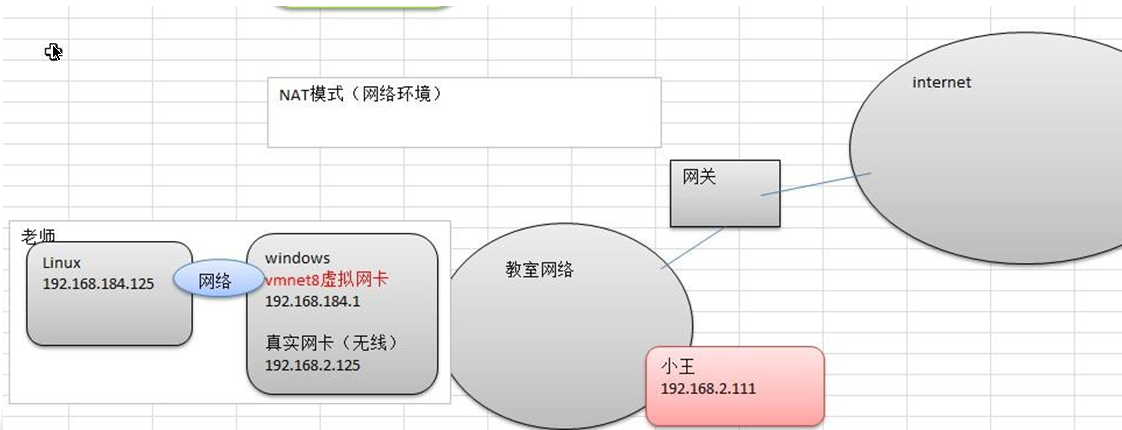
查看网络 IP 和网关
查看虚拟网络编辑器

修改 ip 地址(修改虚拟网络的 ip)
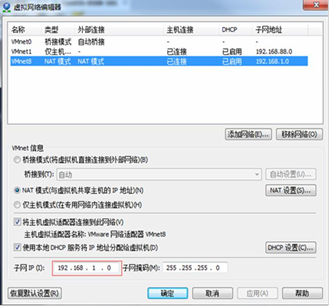
查看网关
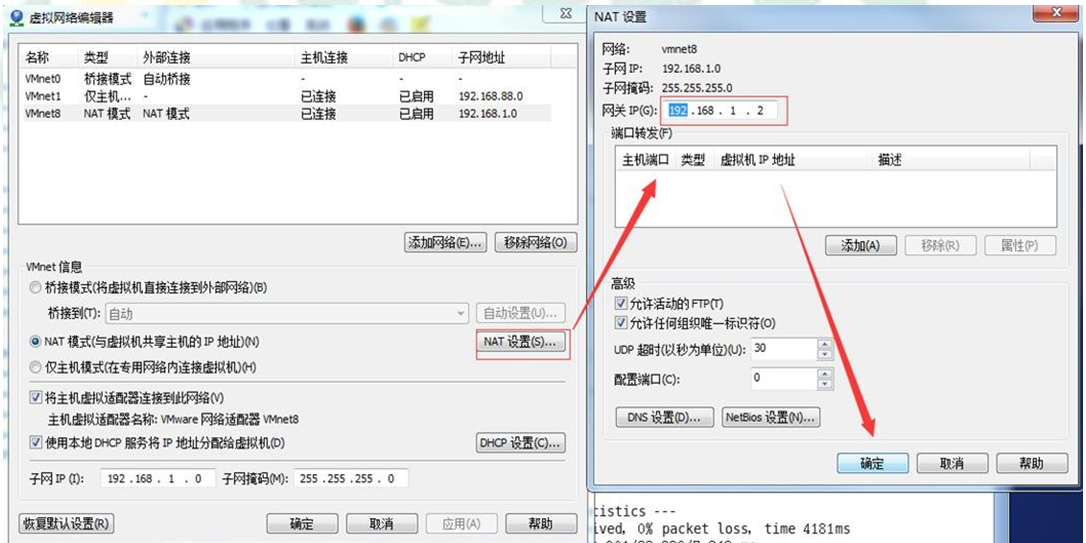
查看 windows 环境的中 VMnet8 网络配置 (ipconfig 指令)
使用 ipconfig 查看
界面查看
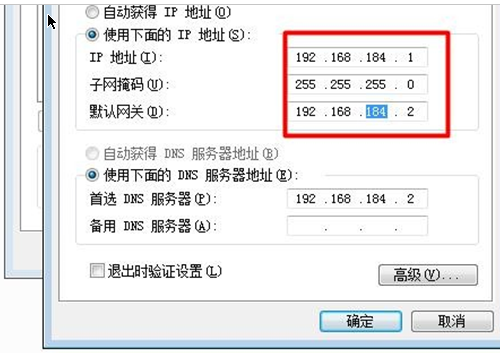
ping 测试主机之间网络连通
ping 目的主机 (功能描述:测试当前服务器是否可以连接目的主机)
测试当前服务器是否可以连接百度
[root@hadoop100 桌面]# ping www.baidu.com
linux 网络环境配置
第一种方法(自动获取)
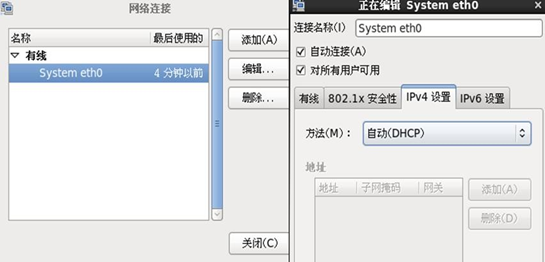
缺点: linux 启动后会自动获取 IP,缺点是每次自动获取的 ip 地址可能不一样。这个不适用于做服务器,因为我们的服务器的 ip 需要时固定的。
第二种方法(指定固定的 ip)
直 接 修 改 配 置 文 件 来 指 定 IP, 并 可 以 连 接 到 外 网 ( 程 序 员 推 荐 ) , 编 辑 vi /etc/sysconfig/network-scripts/ifcfg-eth0
要求:将 ip 地址配置的静态的,ip 地址为 192.168.184.130
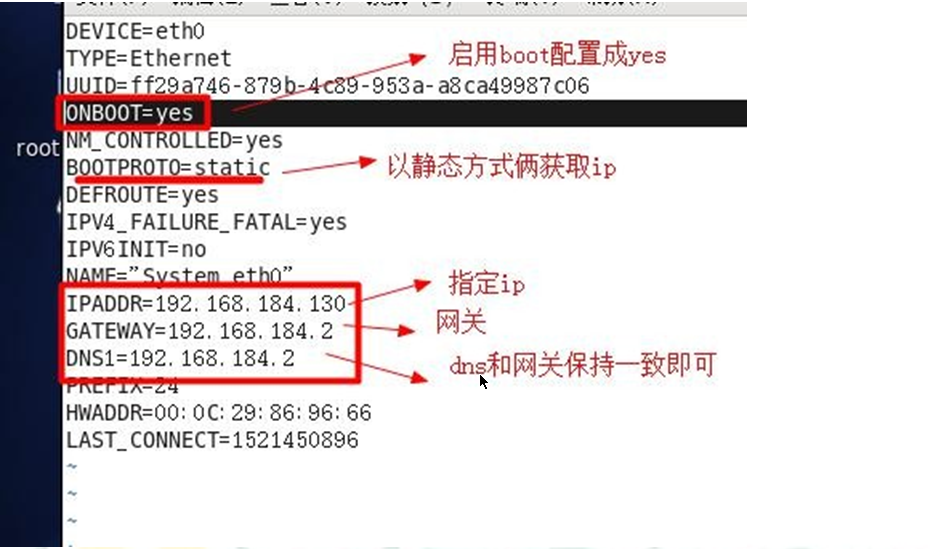
修改后,一定要 重启服务
service network restart
reboot 重启系统
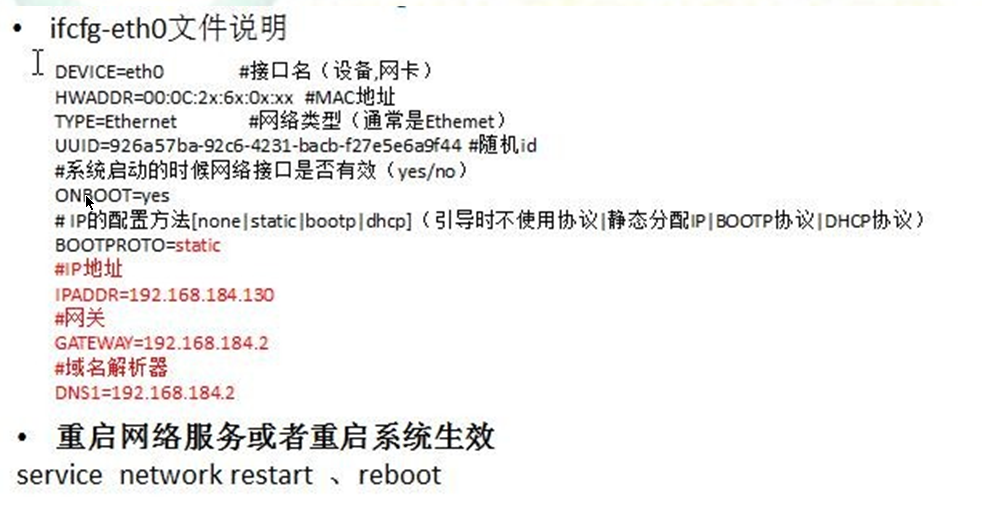
进程管理
进程的基本介绍
1)在 LINUX 中,每个执行的程序(代码)都称为一个进程。每一个进程都分配一个 ID 号。
2)每一个进程,都会对应一个父进程,而这个父进程可以复制多个子进程。例如 www 服务器。
3)每个进程都可能以两种方式存在的。前台与后台,所谓前台进程就是用户目前的屏幕上可以进行操作的。后台进程则是实际在操作,但由于屏幕上无法看到的进程,通常使用后台方式执行。
4)一般系统的服务都是以后台进程的方式存在,而且都会常驻在系统中。直到关机才才结束。
显示系统执行的进程
查看进行使用的指令是 ps ,一般来说使用的参数是 ps -aux
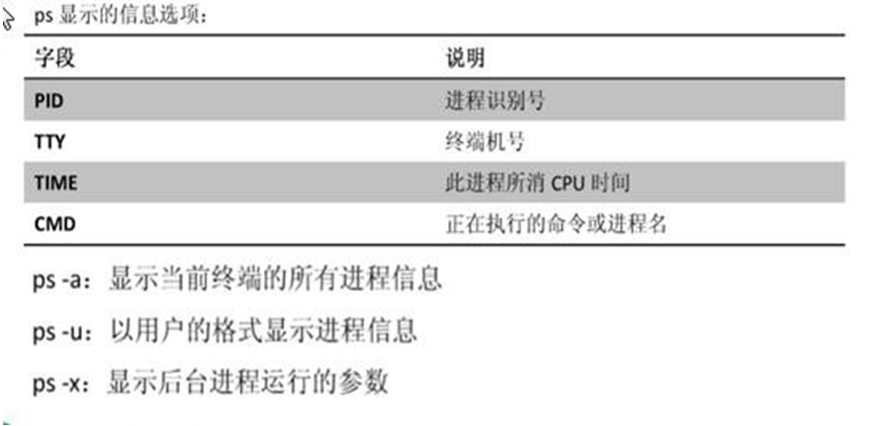
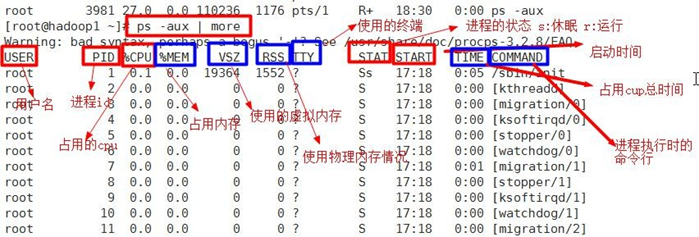
ps 指令详解
1)指令:ps –aux|grep xxx ,比如我看看有没有 sshd 服务
指令说明
• System V 展示风格
• USER:用户名称
• PID:进程号
• %CPU:进程占用 CPU 的百分比
• %MEM:进程占用物理内存的百分比
• VSZ:进程占用的虚拟内存大小(单位:KB)
• RSS:进程占用的物理内存大小(单位:KB)
• TT:终端名称,缩写 .
• STAT:进程状态,其中 S-睡眠,s-表示该进程是会话的先导进程,N-表示进程拥有比普通优先级更低的优先级,R-正在运行,D-短期等待,Z-僵死进程,T-被跟踪或者被停止等等
• STARTED:进程的启动时间
• TIME:CPU 时间,即进程使用 CPU 的总时间
• COMMAND:启动进程所用的命令和参数,如果过长会被截断显示
要求:以全格式显示当前所有的进程,查看进程的父进程。
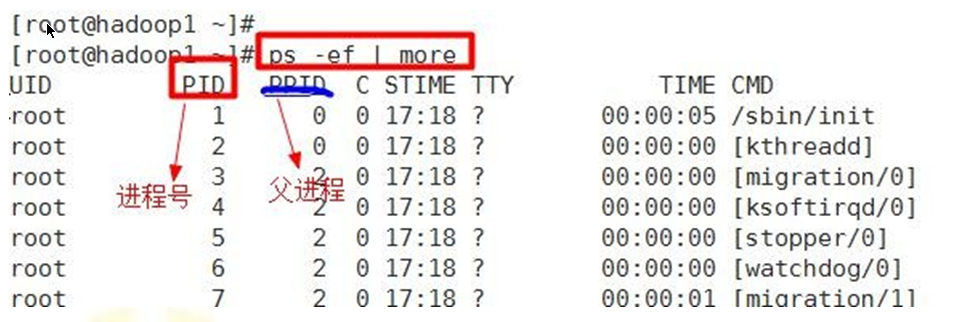
• ps -ef 是以全格式显示当前所有的进程
• -e 显示所有进程。-f 全格式。
• ps -ef|grep xxx
• 是 BSD 风格
• UID:用户 ID
• PID:进程 ID
• PPID:父进程 ID
• C:CPU 用于计算执行优先级的因子。数值越大,表明进程是 CPU 密集型运算,执行优先级会降低;数值越小,表明进程是 I/O 密集型运算,执行优先级会提高
• STIME:进程启动的时间
• TTY:完整的终端名称
• TIME:CPU 时间
• CMD:启动进程所用的命令和参数
如果我们希望查看 sshd 进程的父进程号是多少,应该怎样查询 ?

可以看到是1.
终止进程 kill 和 killall
若是某个进程执行一半需要停止时,或是已消了很大的系统资源时,此时可以考虑停止该进程。使用 kill 命令来完成此项任务。
kill [选项] 进程号(功能描述:通过进程号杀死进程)
killall 进程名称(功能描述:通过进程名称杀死进程,也支持通配符,这在系统因负载过大而变得很慢时很有用)
选项:
-9 :表示强迫进程立即停止
踢掉某个非法登录用户
xshell用jack登录
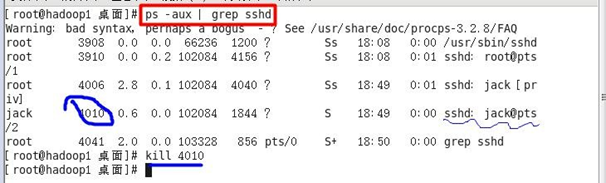
终止远程登录服务 sshd, 在适当时候再次重启 sshd 服务
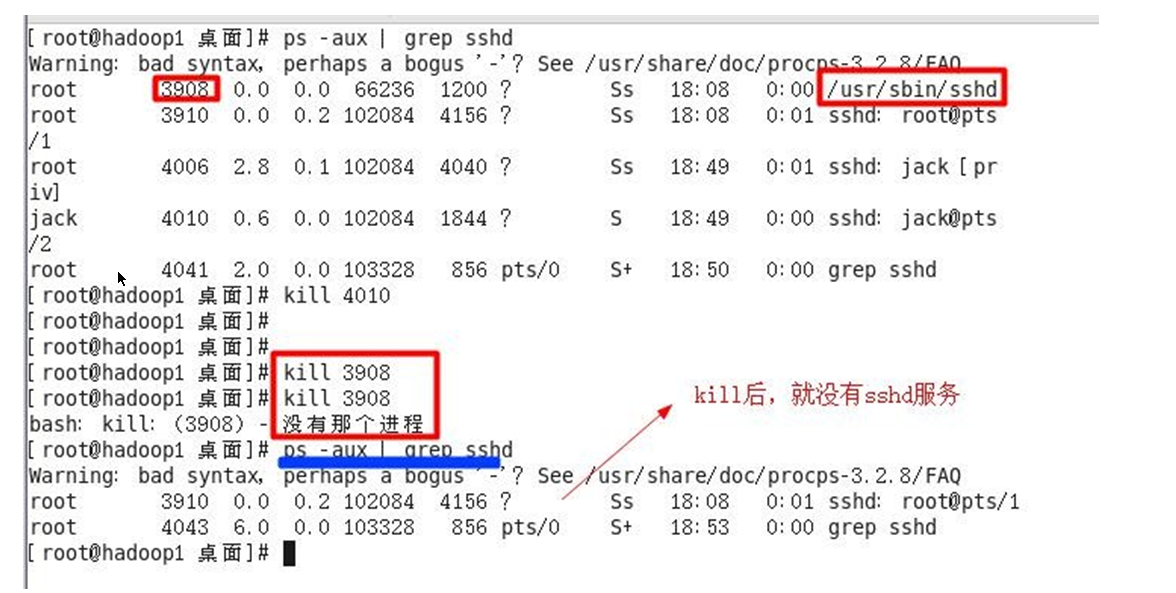
终止多个 gedit 编辑器 【killall , 通过进程名称来终止进程】
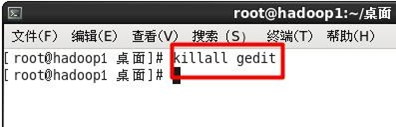
强制杀掉一个终端
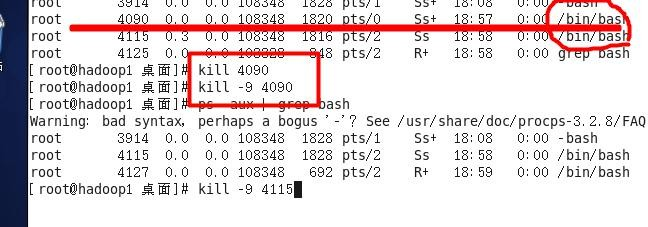
查看进程树 pstree
pstree [选项] ,可以更加直观的来看进程信息
-p :显示进程的 PID
-u :显示进程的所属用户
树状的形式显示进程的 pid
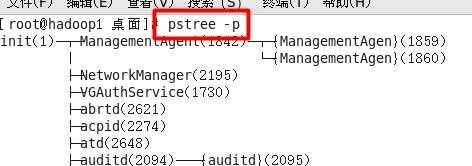
树状的形式进程的用户 id pstree -u 即可。
服务(Service)管理
服务(service) 本质就是进程,但是是运行在后台的,通常都会监听某个端口,等待其它程序的请求,比如(mysql , sshd 防火墙等),因此我们又称为守护进程,是 Linux 中非常重要的知识点。
在 CentOS7.0 后 不再使用 service ,而是 systemctl
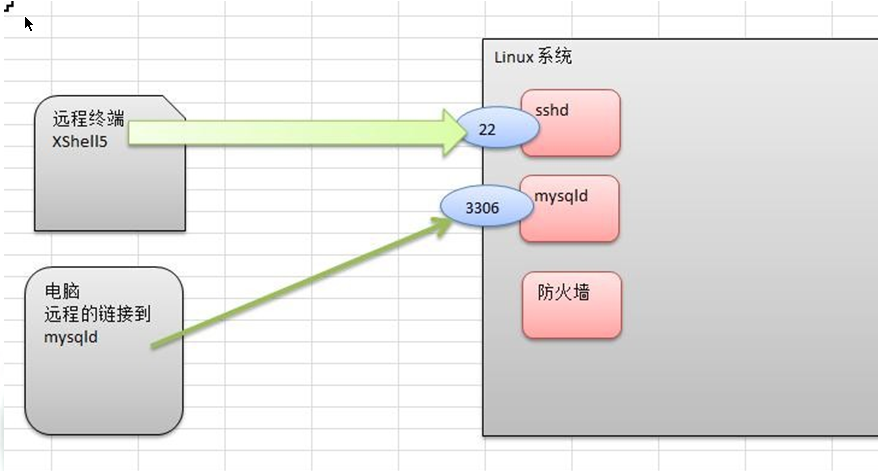
service 管理指令:
service 服务名 [start | stop | restart | reload | status]
查看当前防火墙的状况,关闭防火墙和重启防火墙。
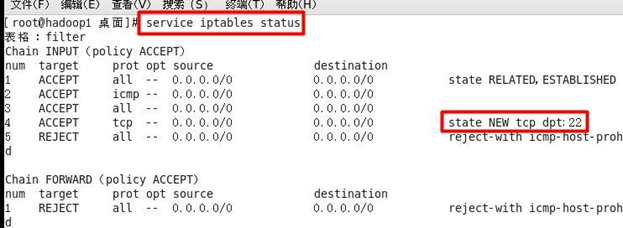
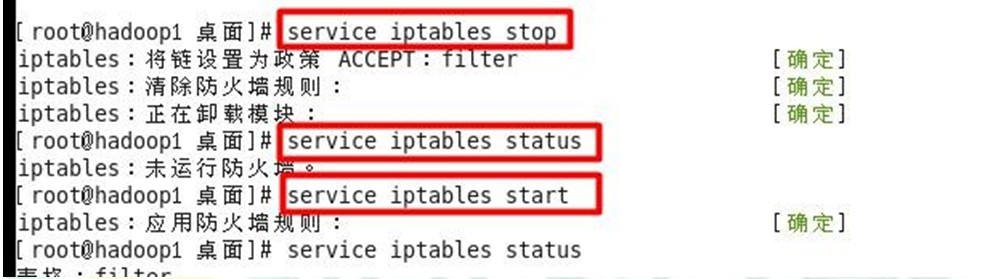
CentOS用firewalld: systemctl status firewalld
- 关闭或者启用防火墙后,立即生效。[telnet 测试 某个端口即可]
在window下
telnet不是命令的,是因为没有telnet客户端

2)这种方式只是临时生效,当重启系统后,还是回归以前对服务的设置。
如果希望设置某个服务自启动或关闭永久生效,要使用 chkconfig 指令
查看服务名:
方式 1:使用 setup -> 系统服务 就可以看到。(空格选中,回车确认,tab切换)
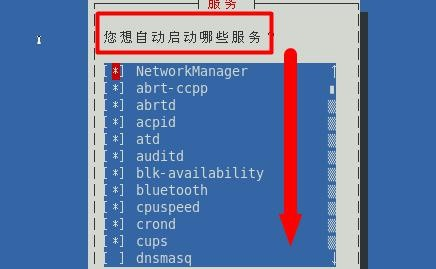
方式 2: /etc/init.d/服务名称
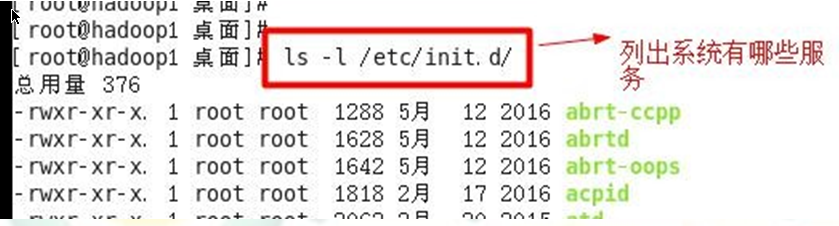
服务的运行级别(runlevel):
查看或者修改默认级别:
vi /etc/inittab
Linux 系统有 7 种运行级别(runlevel):常用的是级别 3 和 5
• 运行级别 0:系统停机状态,系统默认运行级别不能设为 0,否则不能正常启动
• 运行级别 1:单用户工作状态,root 权限,用于系统维护,禁止远程登陆
• 运行级别 2:多用户状态(没有 NFS),不支持网络
• 运行级别 3:完全的多用户状态(有 NFS),登陆后进入控制台命令行模式
• 运行级别 4:系统未使用,保留
• 运行级别 5:X11 控制台,登陆后进入图形 GUI 模式
• 运行级别 6:系统正常关闭并重启,默认运行级别不能设为 6,否则不能正常启动
开机的流程说明

开机、BIOS自检、boot引导、init进程、判断运行级别、
chkconfig 指令
通过 chkconfig 命令可以给每个服务的各个运行级别设置自启动/关闭
查看服务 chkconfig --list|grep xxx
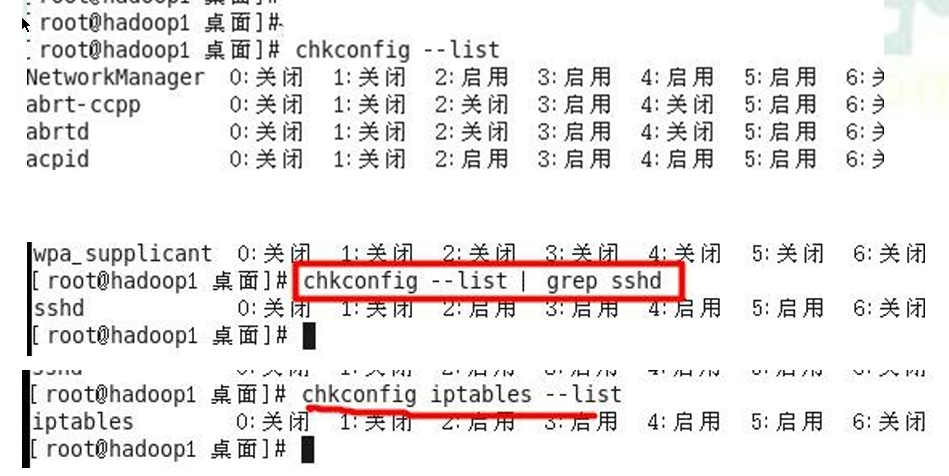
chkconfig 服务名 –list
chkconfig –level 5 服务名 on/off
将 sshd 服务在运行级别为 5 的情况下,不要自启动

请显示当前系统所有服务的各个运行级别的运行状态
bash> chkconfig –list
查看 sshd 服务的运行状态**
bash> service sshd status
将 sshd 服务在运行级别 5 下设置为不自动启动,看看有什么效果?
bash> chkconfig –level 5 sshd off
当运行级别为 5 时,关闭防火墙。
bash> chkconfig –level 5 iptables off
在所有运行级别下,关闭防火墙
bash> chkconfig iptables off
在所有运行级别下,开启防火墙
bash> chkconfig iptables on
动态监控进程
top 与 ps 命令很相似。它们都用来显示正在执行的进程。Top 与 ps 最大的不同之处,在于 top 在执行一段时间可以更新正在运行的的进程。
top [选项]
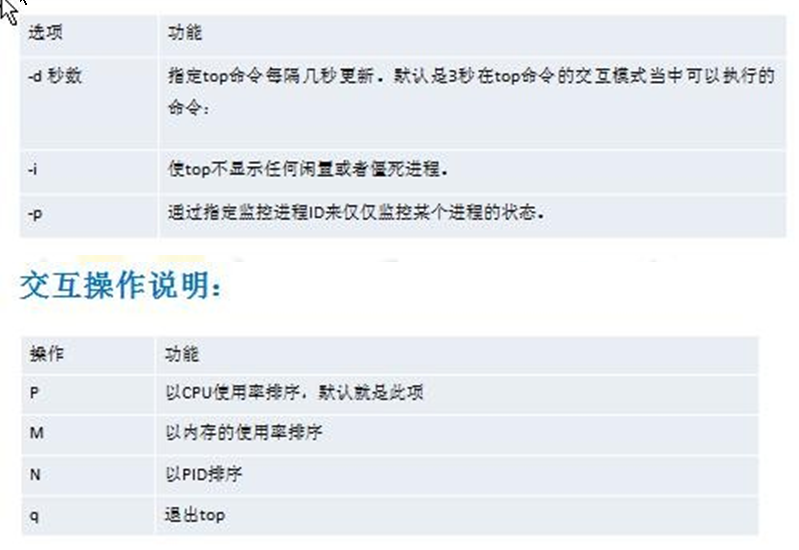
监视特定用户
top:输入此命令,按回车键,查看执行的进程。
u:然后输入“u”回车,再输入用户名,即可
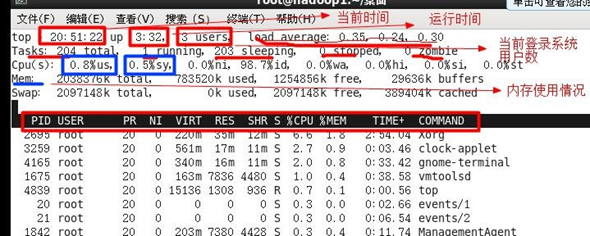
终止指定的进程
top:输入此命令,按回车键,查看执行的进程。
k:然后输入“k”回车,再输入要结束的进程 ID 号
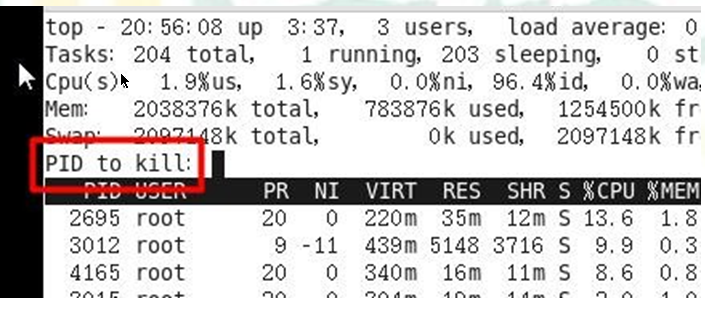
指定系统状态更新的时间(每隔 10 秒自动更新, 默认是 3 秒):
bash> top -d 10
查看系统网络情况 netstat(重要)
netstat [选项]
netstat -anp
-an 按一定顺序排列输出
-p 显示哪个进程在调用
查看系统所有的网络服务
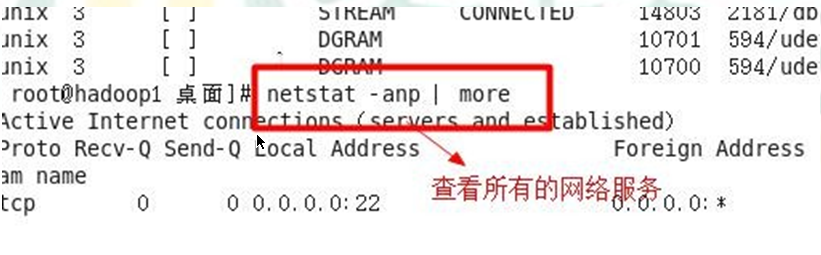
查看服务名为 sshd 的服务的信息。
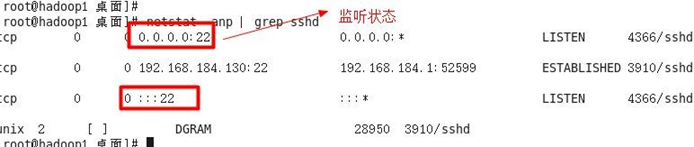
RPM 和 YUM
rpm 包的管理
一种用于互联网下载包的打包及安装工具,它包含在某些 Linux 分发版中。它生成具有.RPM 扩展名的文件。RPM 是 RedHat Package Manager(RedHat 软件包管理工具)的缩写,类似 windows 的 setup.exe,这一文件格式名称虽然打上了 RedHat 的标志,但理念是通用的。
Linux 的分发版本都有采用(suse,redhat, centos 等等),可以算是公认的行业标准了。
rpm 包的简单查询指令
查询已安装的 rpm 列表 rpm –qa|grep xx
请查询看一下,当前的 Linux 有没有安装 firefox .
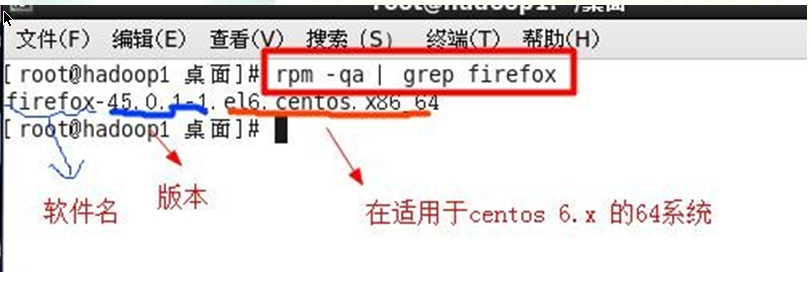
rpm 包名基本格式:
一个 rpm 包名:firefox-45.0.1-1.el6.centos.x86_64.rpm 名称:firefox
版本号:45.0.1-1
适用操作系统: el6.centos.x86_64
表示 centos6.x 的 64 位系统
如果是 i686i386 32 noarch
rpm 包的其它查询指令:
rpm -qa :查询所安装的所有 rpm 软件包
rpm -qa | more [分页显示]
rpm -qa | grep X [rpm -qa | grep firefox ]
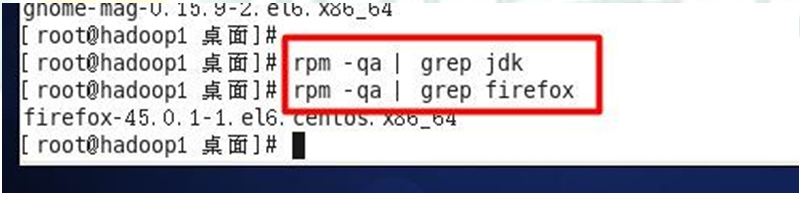
rpm -q 软件包名 :查询软件包是否安装
rpm -q firefox
rpm -qi 软件包名 :查询软件包信息
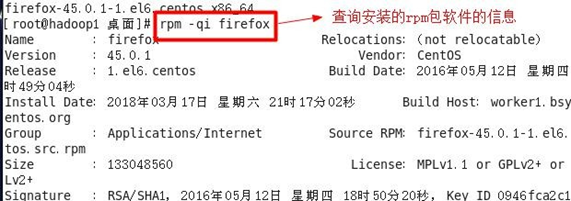
rpm -qi file
rpm -ql 软件包名 :查询软件包中的文件
rpm -ql firefox
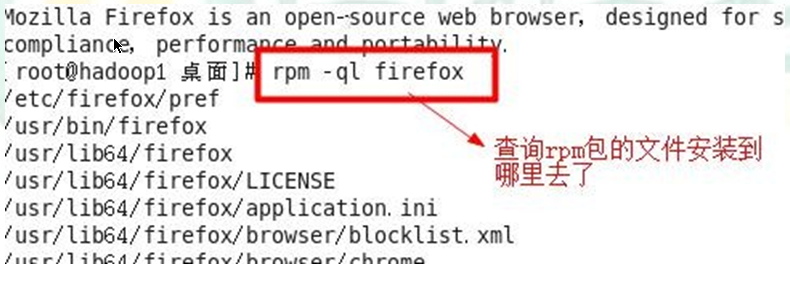
rpm -qf 文件全路径名 查询文件所属的软件包
rpm -qf /etc/passwd
rpm -qf /root/install.log

卸载 rpm 包:
rpm -e RPM 包的名称
删除 firefox 软件包
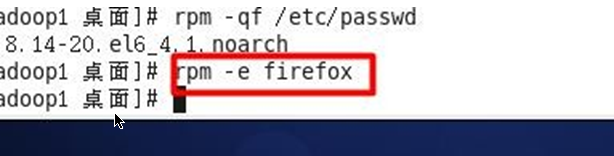
- 如果其它软件包依赖于您要卸载的软件包,卸载时则会产生错误信息。如: $ rpm -e foo
removing these packages would break dependencies:foo is needed by bar-1.0-1
- 如果我们就是要删除 foo 这个 rpm 包,可以增加参数 –nodeps ,就可以强制删除,但是一般不推荐这样做,因为依赖于该软件包的程序可能无法运行
如:$ rpm -e –nodeps foo
带上 –nodeps 就是强制删除。
安装 rpm 包:
rpm -ivh RPM 包全路径名称
i=install 安 装
v=verbose 提 示
h=hash 进度条
- 演示安装 firefox 浏览器
步骤先找到 firefox 的安装 rpm 包,你需要挂载上我们安装 centos 的 iso 文件,然后到/media/下去找 rpm 找 。
cp firefox-45.0.1-1.el6.centos.x86_64.rpm /opt/
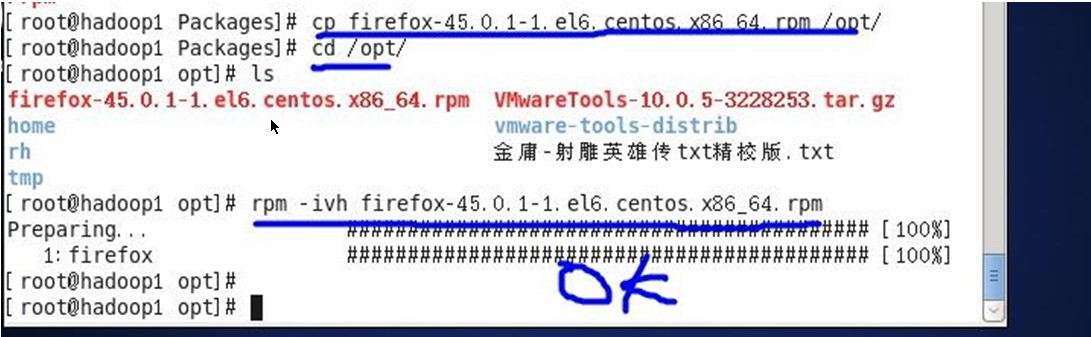
yum
Yum 是一个 Shell 前端软件包管理器。基于 RPM 包管理,能够从指定的服务器自动下载 RPM 包并且安装,可以自动处理依赖性关系,并且一次安装所有依赖的软件包。使用 yum 的前提是可以联网。
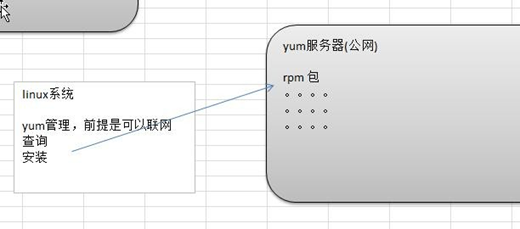
查询 yum 服务器是否有需要安装的软件
yum list|grep xx 软件列表
安装指定的 yum 包
yum install xxx 下载安装
使用 yum 的方式来安装 firefox
先查看一下 firefox rpm 在 yum 服务器有没有
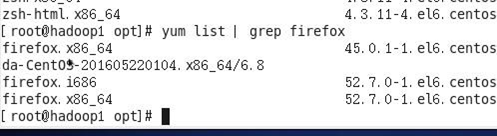
- 安装
yum install firefox
搭建 JavaEE 环境
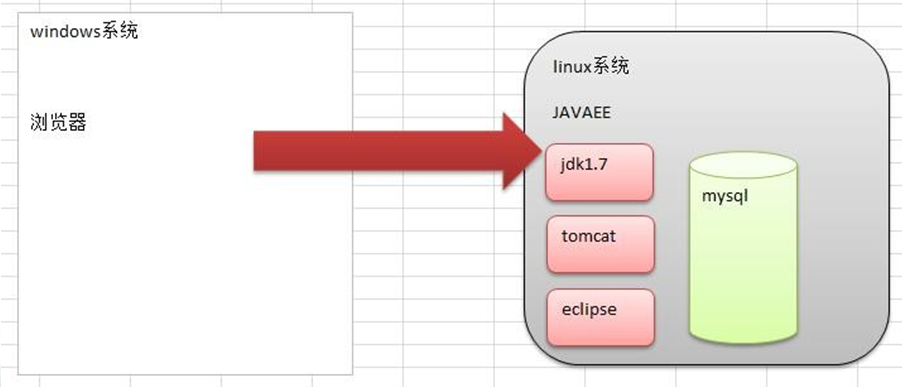
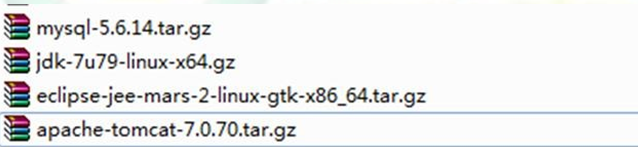
安装 JDK
先将软件通过 xftp5 上传到 /opt 下
解压缩到 /opt
配置环境变量的配置文件 vim /etc/profile
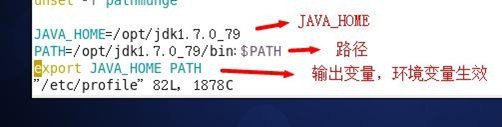
JAVA_HOME=/opt/jdk1.7.0_79
PATH=/opt/jdk1.7.0_79/bin:$PATH
export JAVA_HOME PATH
3)需要注销用户,环境变量才能生效
如果是在 3 运行级别, logout
如果是在 5 运行级别,
- 在任何目录下就可以使用 java 和 javac
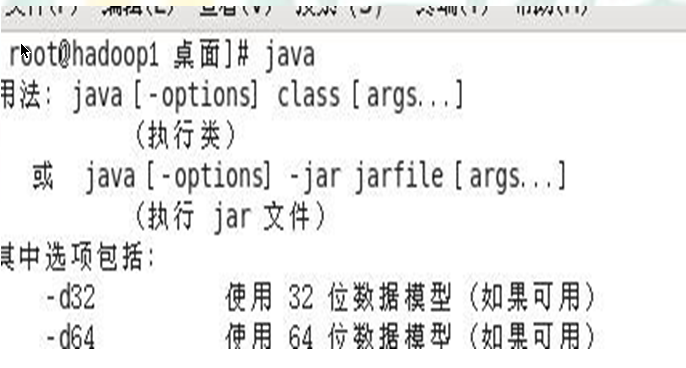
测试是否安装成功
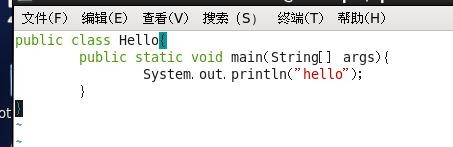
编写一个简单的 输出
Hello.java 输出"hello,world!"
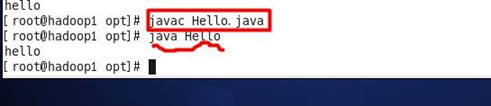
安装 tomcat
- 解压缩到/opt
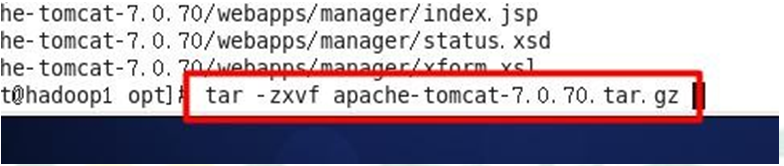
2)启动 tomcat ./startup.sh
先进入到 tomcat 的 bin 目录
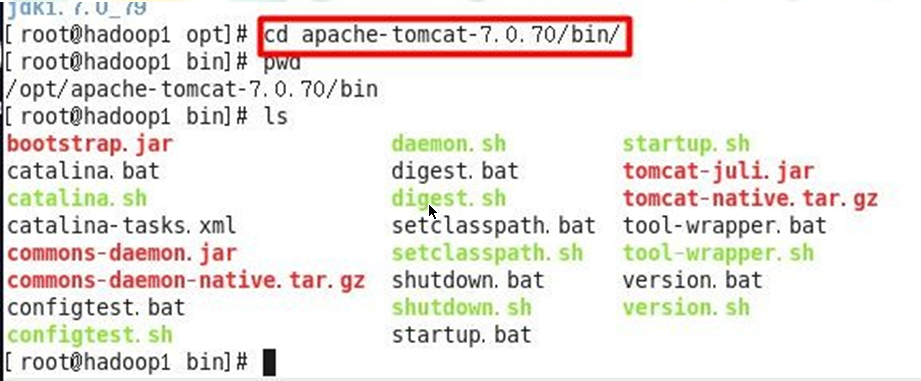
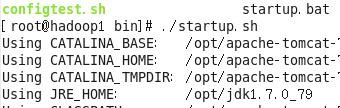
使用 Linux 本地的浏览是可以访问到 tomcat
开放端口 8080 ,这样外网才能访问到 tomcat vim /etc/sysconfig/iptables
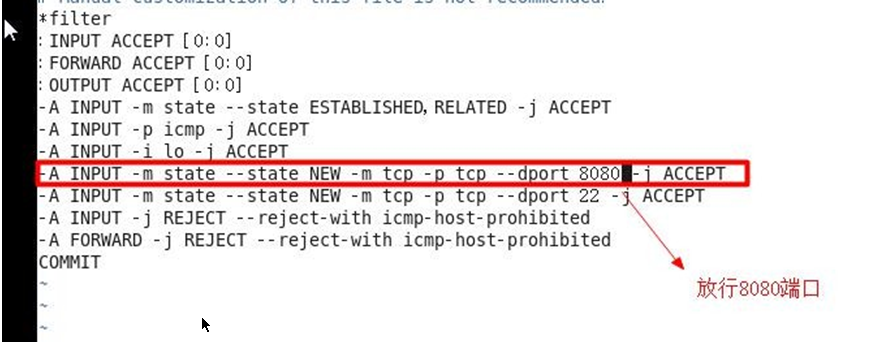
重启防火墙
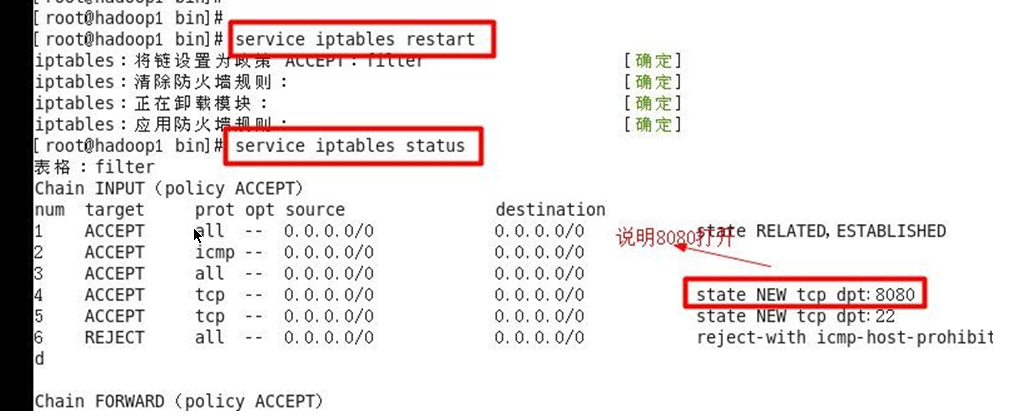
测试是否安装成功:
在 windows、Linux 下 访问 http://linuxip:8080
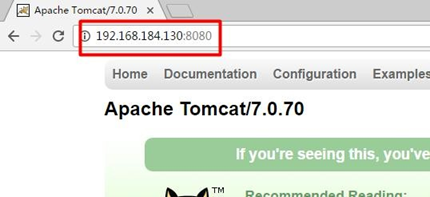
Eclipse 的安装
- 解压缩到/opt

2)启动 eclipse,配置 jre 和 server
启动方法 1: 创建一个快捷方式
启动方式 2: 进入到 eclipse 解压后的文件夹,然后执行 ./eclipse 即可
3)编写 jsp 页面,并测试成功!
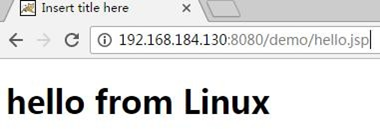
mysql 的安装和配置
rpm -ivh MYSQL-server-***.rpm
rpm -ivh MYSQL-client-***.rpm
查看是否启动
ps -ef|grep mysql
查看是否安装成功
mysqladmin --version
启动服务
service mysql start
连接
mysql
改密码
/usr/bin/mysqladmin -u root password 123456
连接
mysql -uroot -p
设置开机自启动
chkconfig mysql on

拷贝配置文件
cp /usr/share/mysql/my-huge.cnf /etc/my.cnf
解决编码(已创建的数据库不影响)
显示字符集
show variables like '%char%'
修改客户端和服务器的字符集
vim /etc/my.cnf
//在[client]的socket的下方插入
//在光标的下一行插入 使用o
default-character-set=utf-8
//在[mysqld]的port下插入
character_set_server=utf8
character_set_client=utf8
collation-server=utf8_general_ci
//在[mysql]的no-auto-rehash下插入
default-character-set=utf8
Linux中常用到的命令
显示文件目录命令ls 如ls 改变当前目录命令cd 如cd /home 建立子目录mkdir 如mkdir xiong 删除子目录命令rmdir 如rmdir /mnt/cdrom 删除文件命令rm 如rm /ucdos.bat 文件复制命令cp 如cp /ucdos /fox 获取帮助信息命令man 如man ls 显示文件的内容less 如less mwm.lx
Linux文件属性有哪些?(共十位) -rw-r–r–那个是权限符号,总共是- — — —这几个位。
第一个短横处是文件类型识别符:-表示普通文件;c表示字符设备(character);b表示块设备(block);d表示目录(directory);l表示链接文件(link);
第一个三个连续的短横是用户权限位(User)
第二个三个连续短横是组权限位(Group)
第三个三个连续短横是其他权限位(Other)。 每个权限位有三个权限,r(读权限),w(写权限),x(执行权限)。
如果每个权限位都有权限存在,那么满权限的情况就是:-rwxrwxrwx;权限为空的情况就是- — — —。 权限的设定可以用chmod命令,其格式位:chmod ugoa+/-/=rwx filename/directory。例如: 一个文件aaa具有完全空的权限- — — —。 chmod u+rw aaa(给用户权限位设置(增加)读写权限,其权限表示为:- rw- — —) chmod g+r aaa(给组设置权限为可读,其权限表示为:- — r– —) chmod ugo+rw aaa(给用户、组、其它用户或组设置权限为读写,权限表示为:- rw- rw- rw-) 如果aaa具有满权限- rwx rwx rwx。 chmod u-x aaa(去掉用户可执行权限,权限表示为:- rw- rwx rwx) 如果要给aaa赋予制定权限- rwx r-x r-x,命令为: chmod u=rwx,go=rx aaa